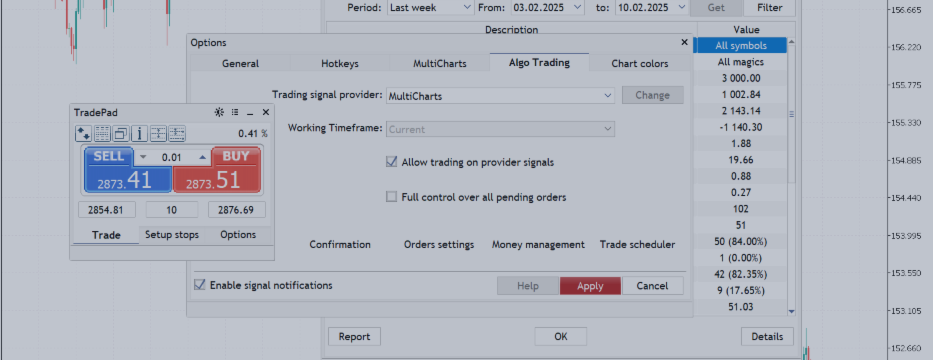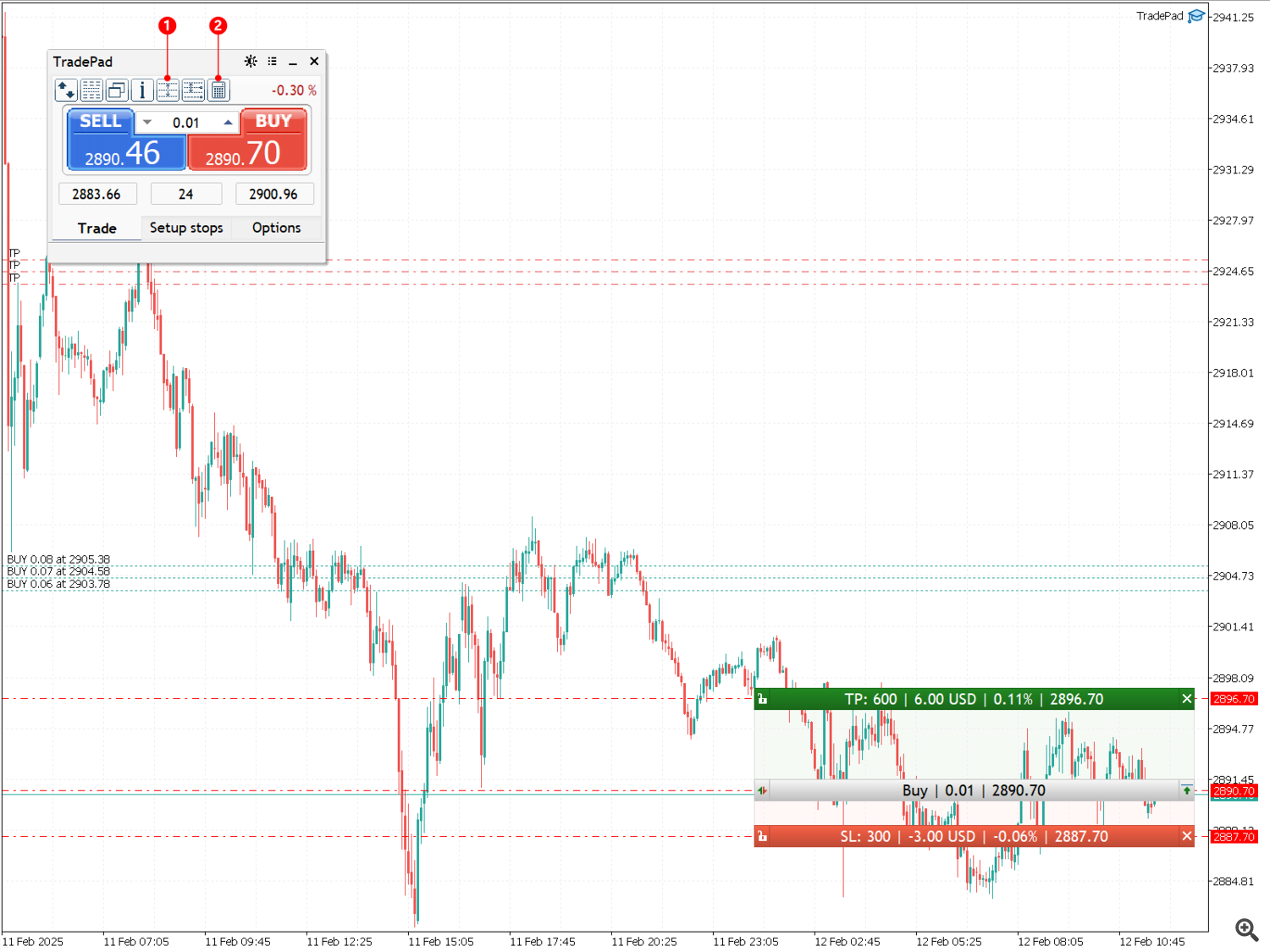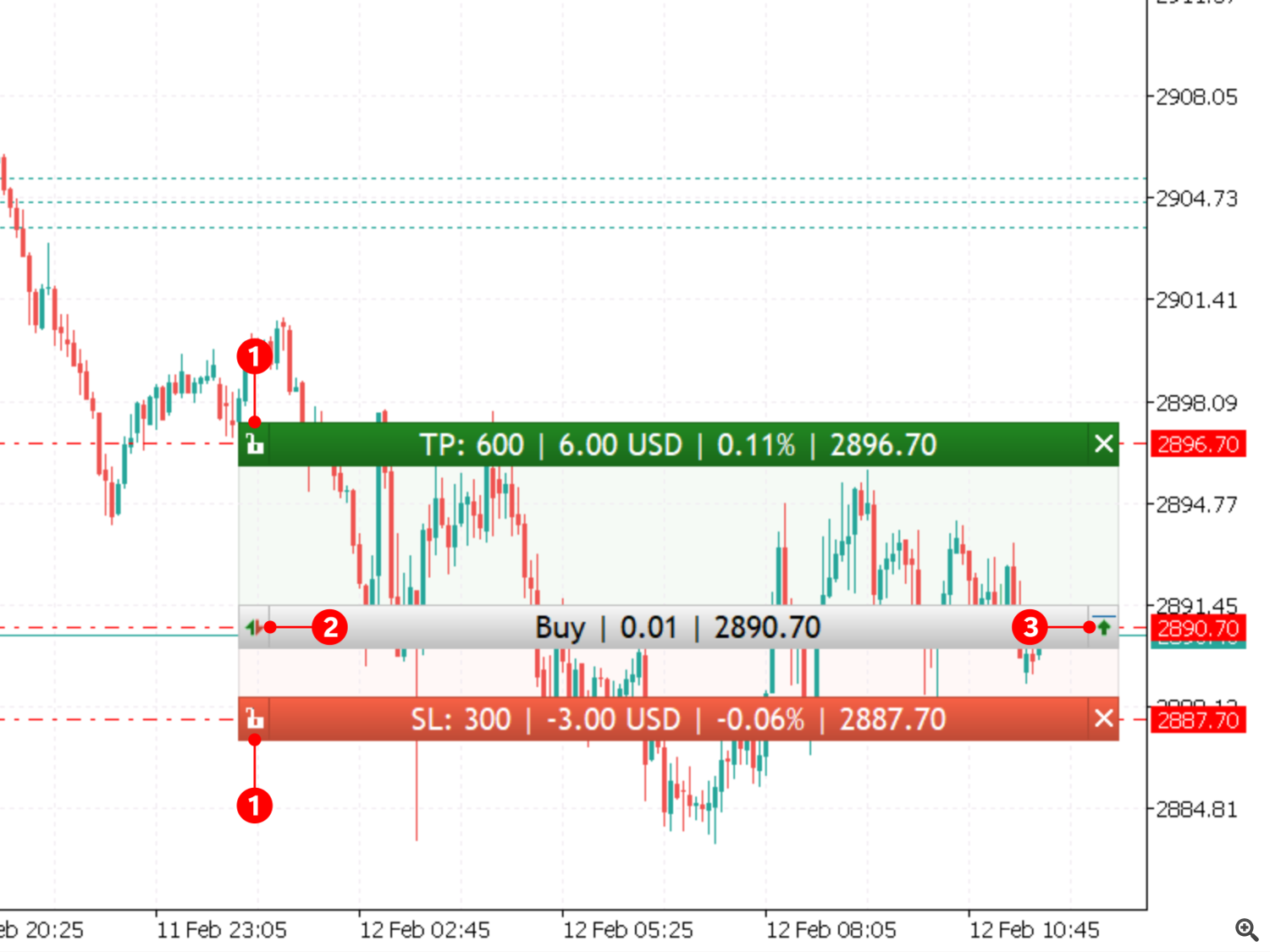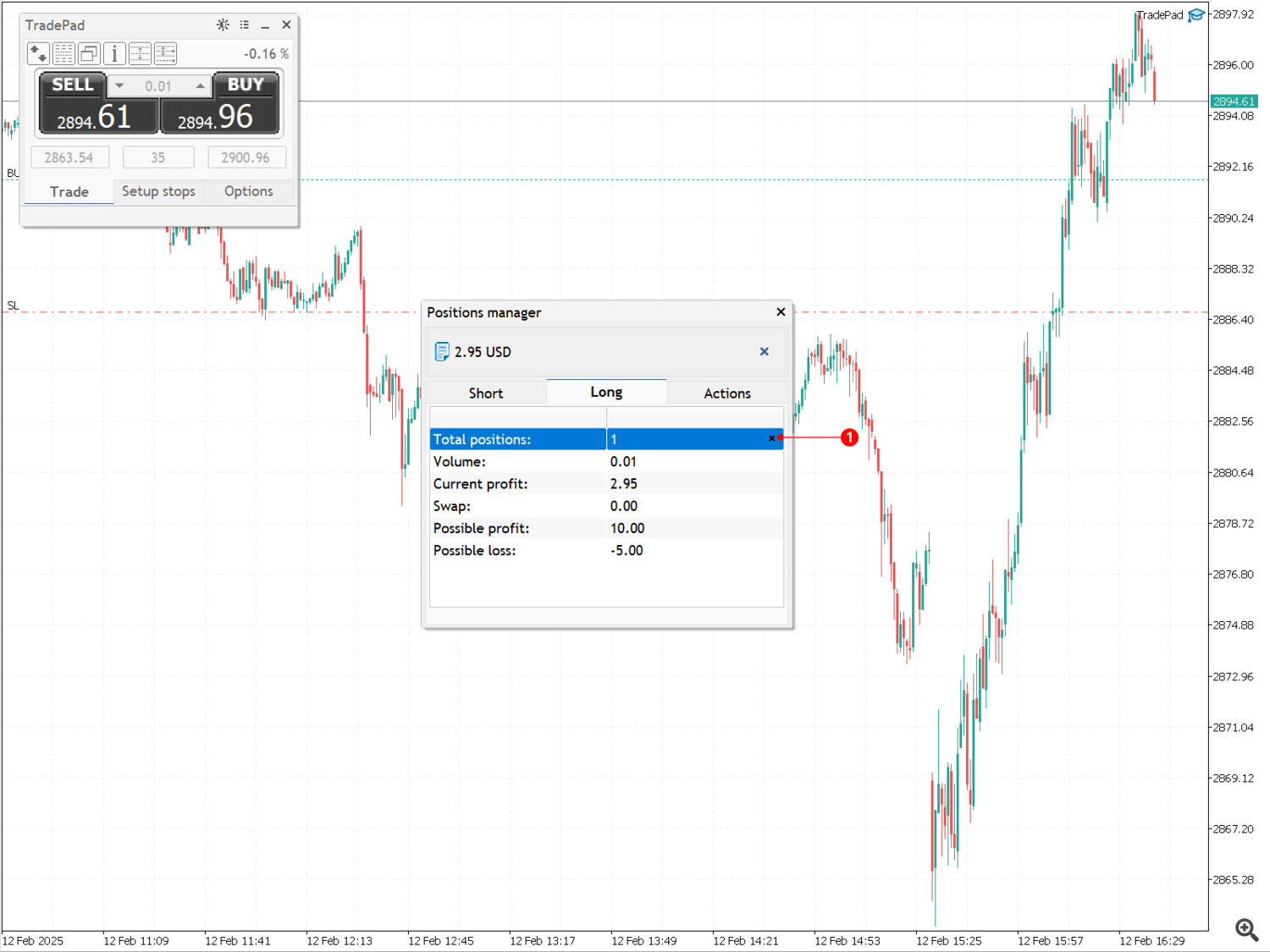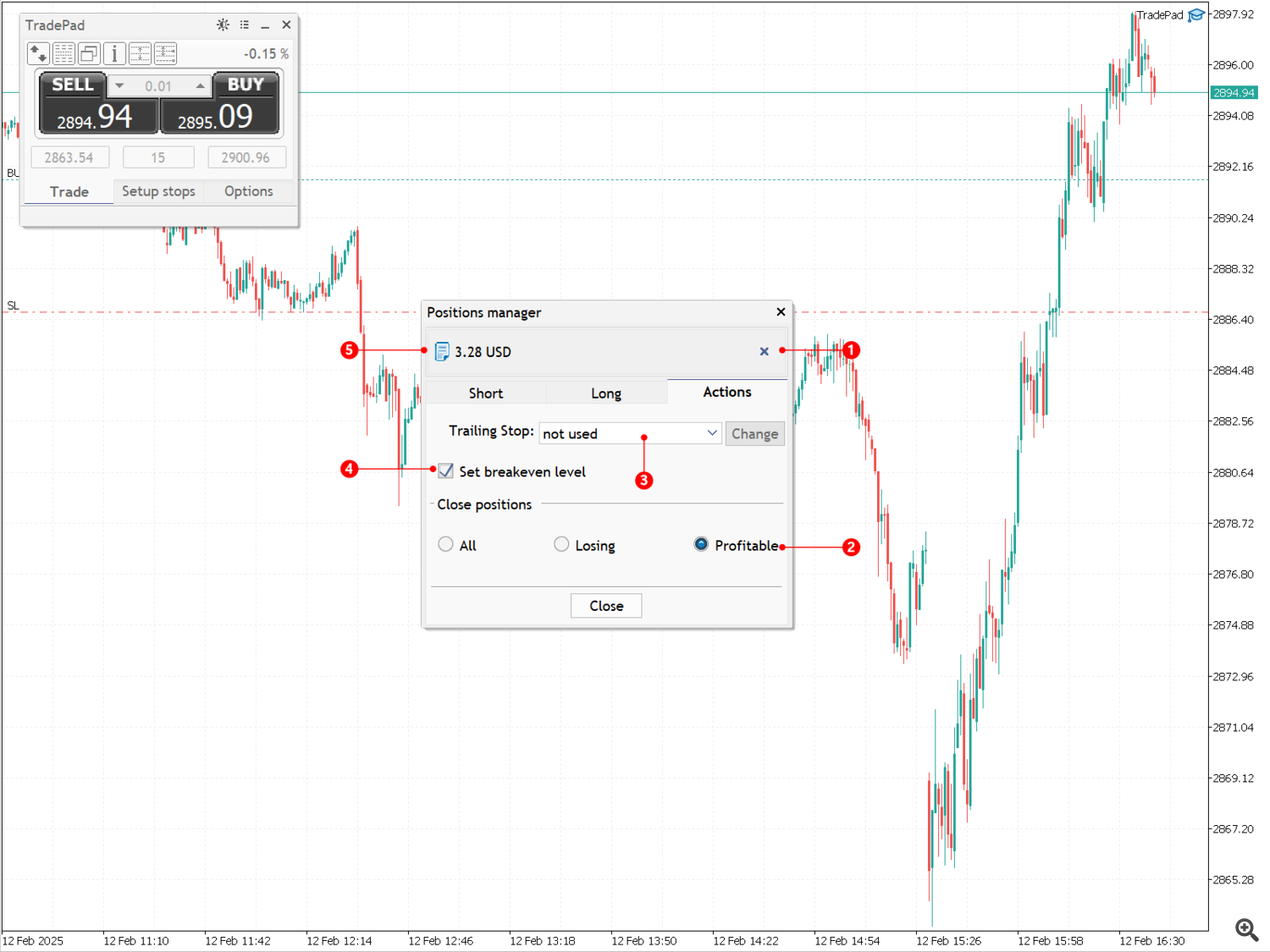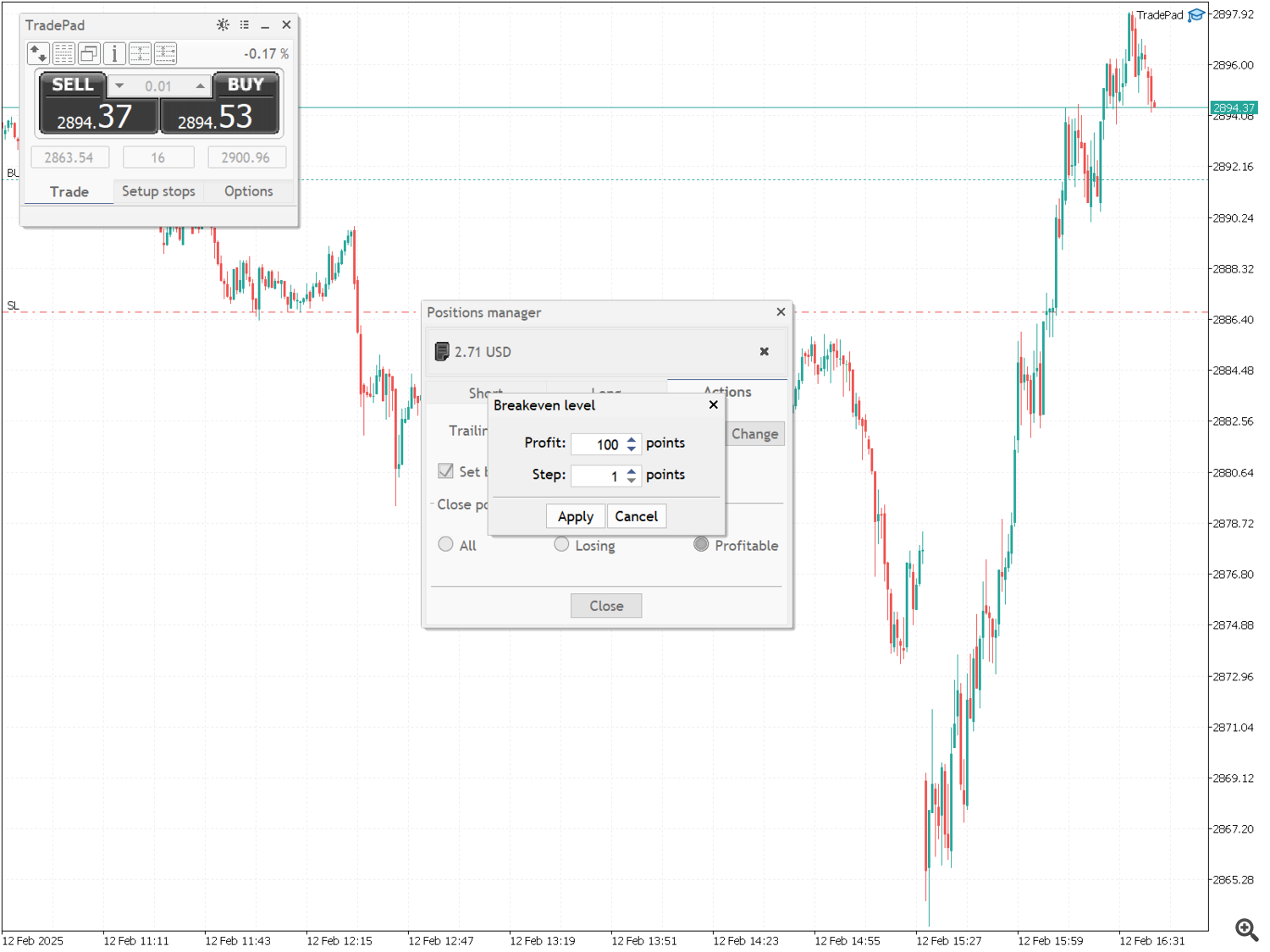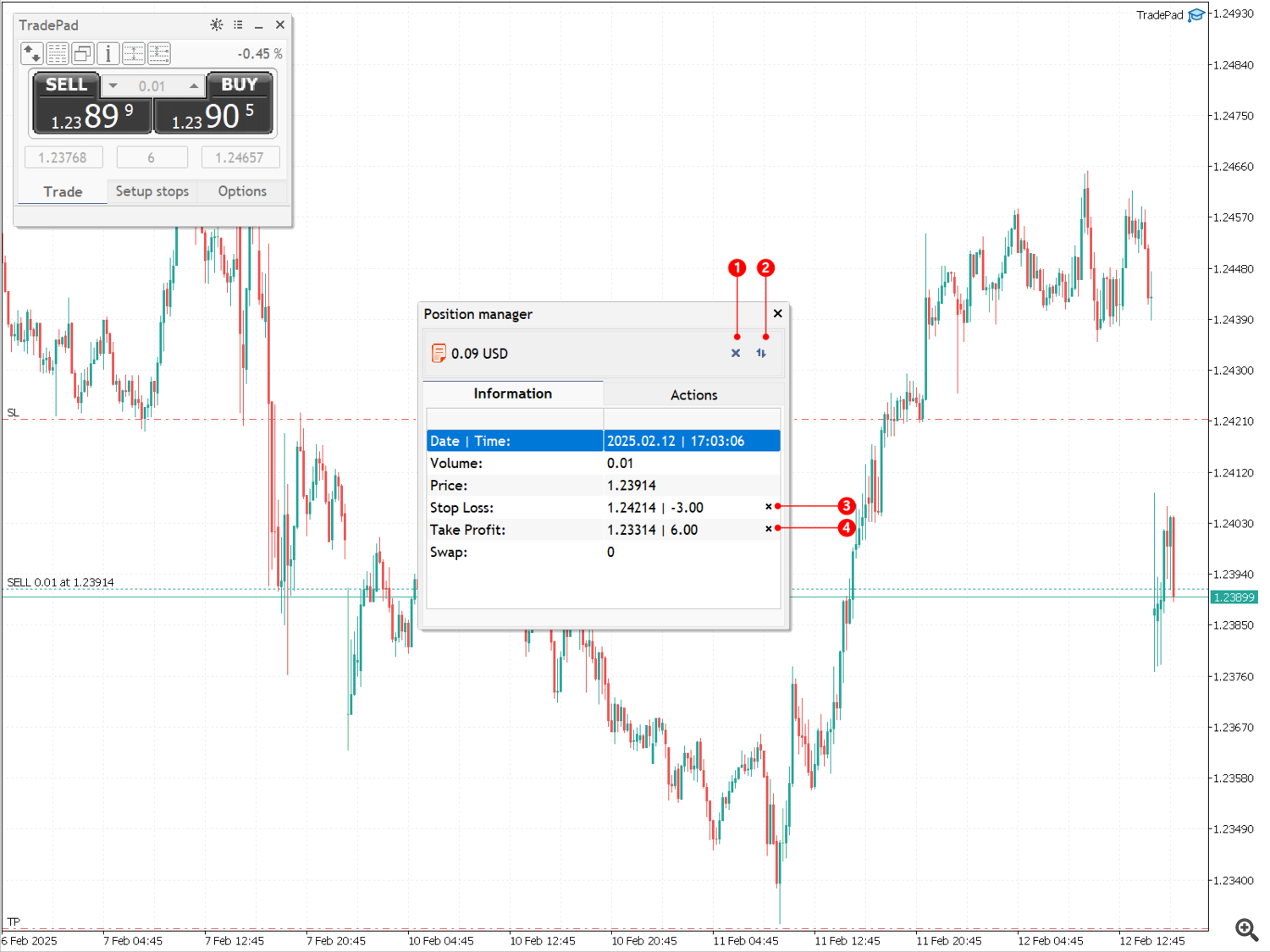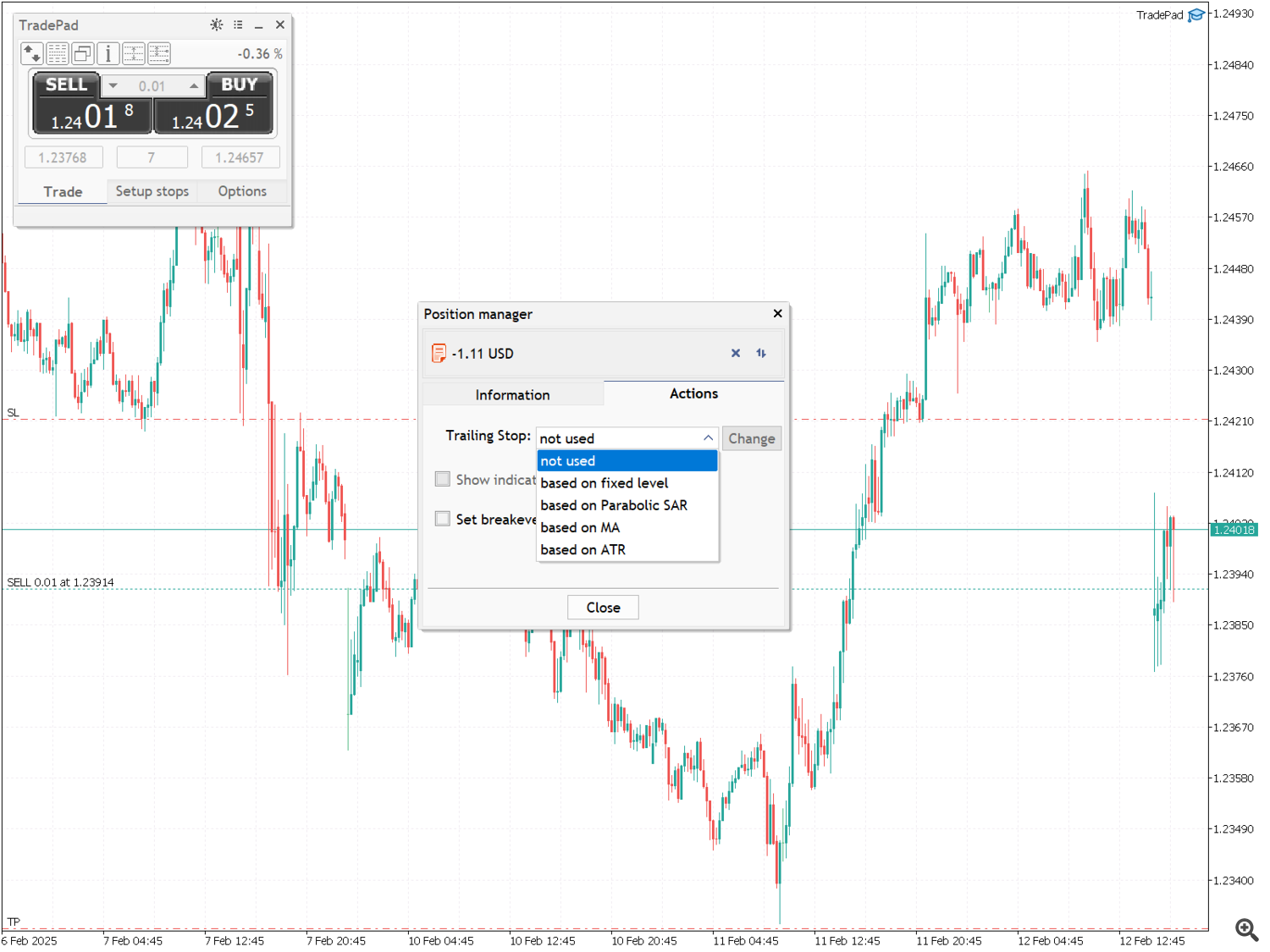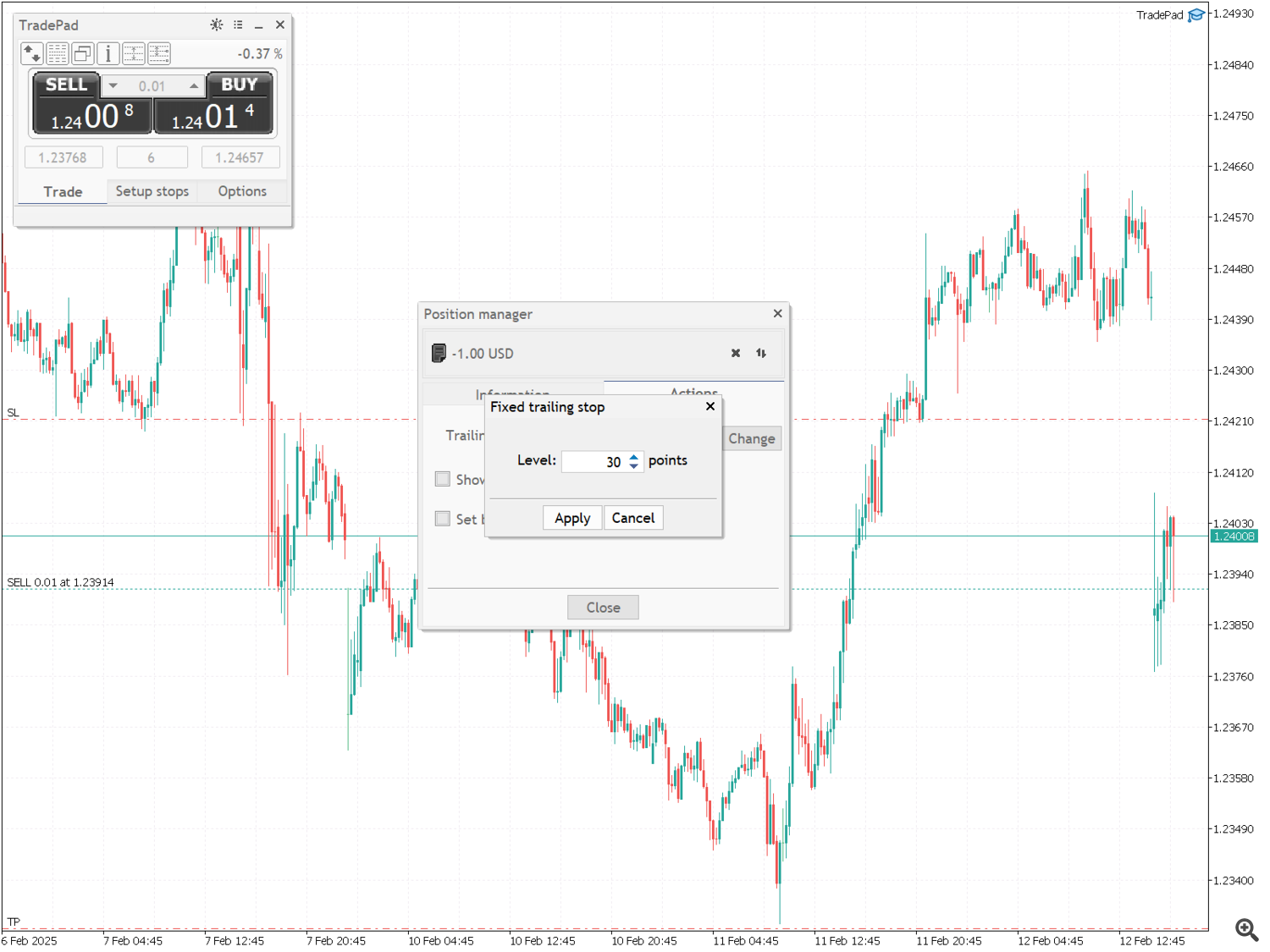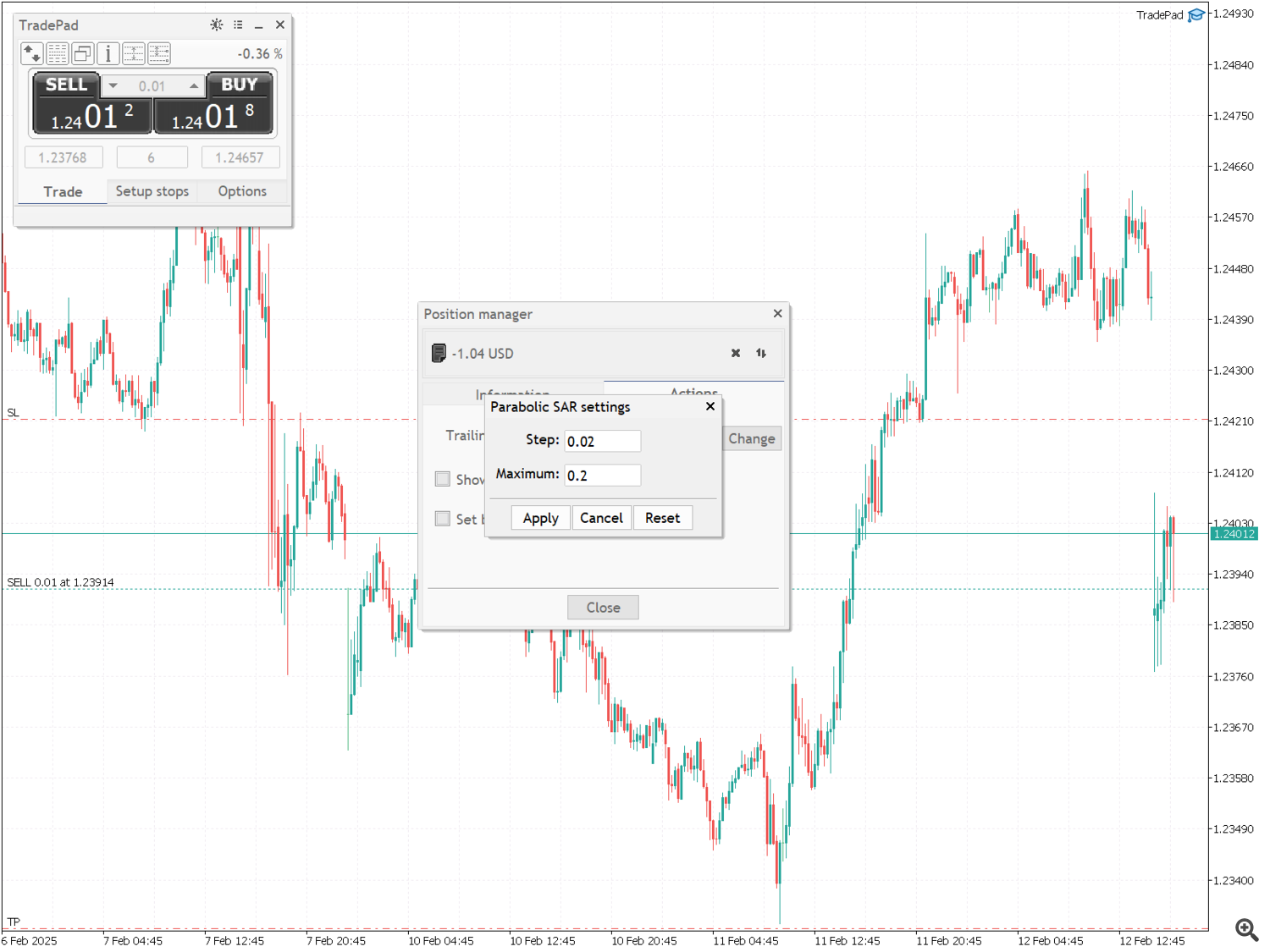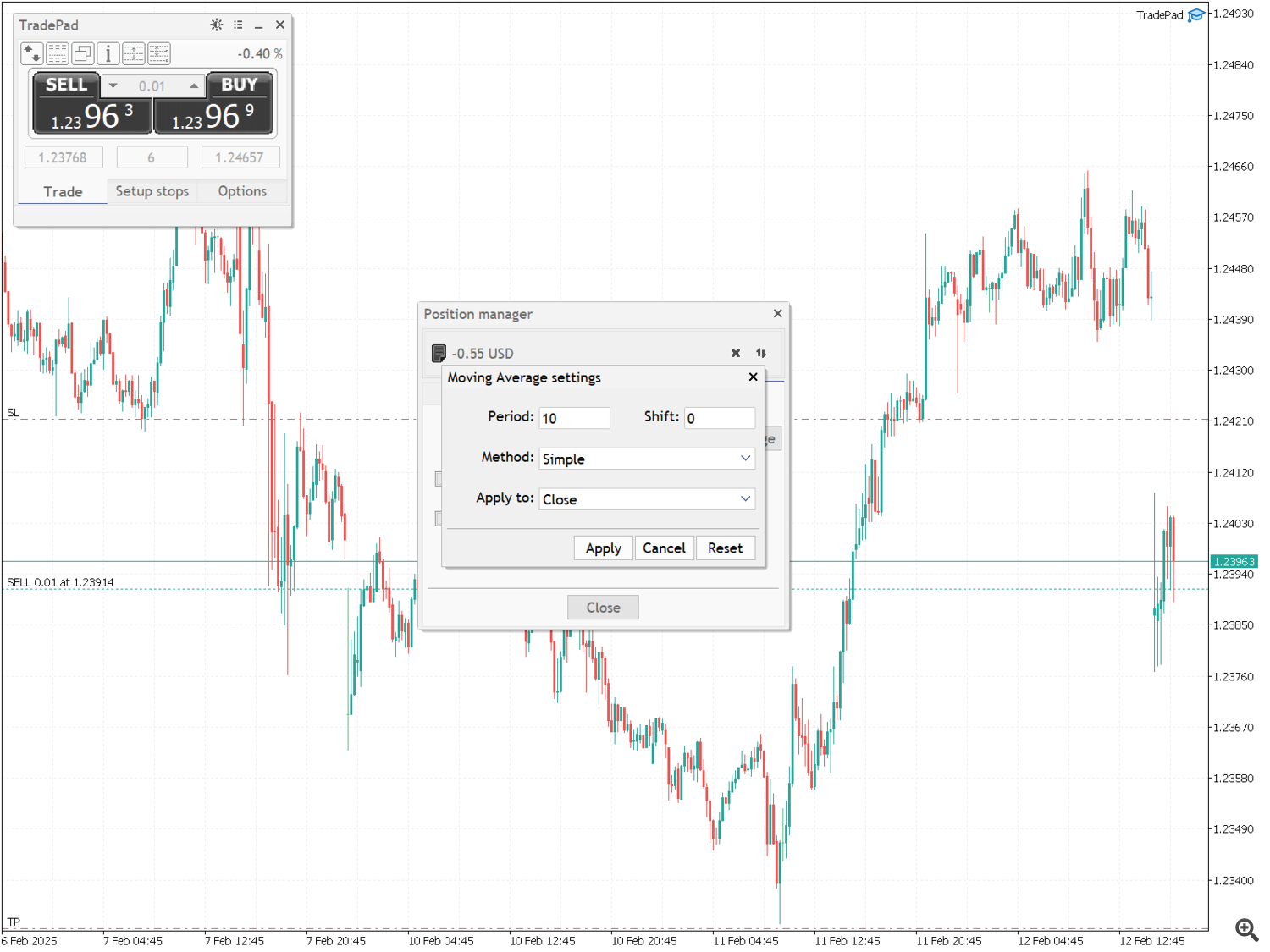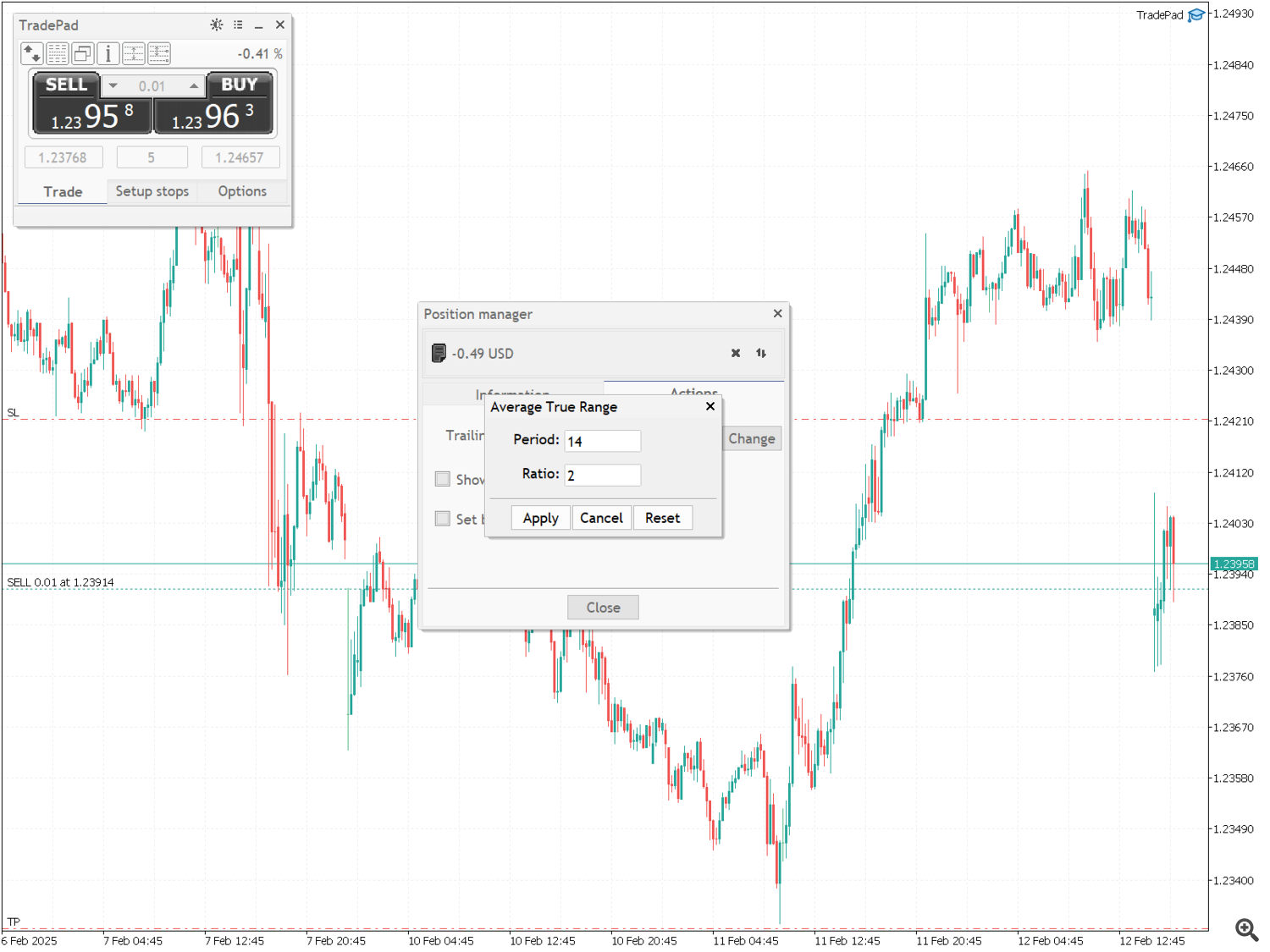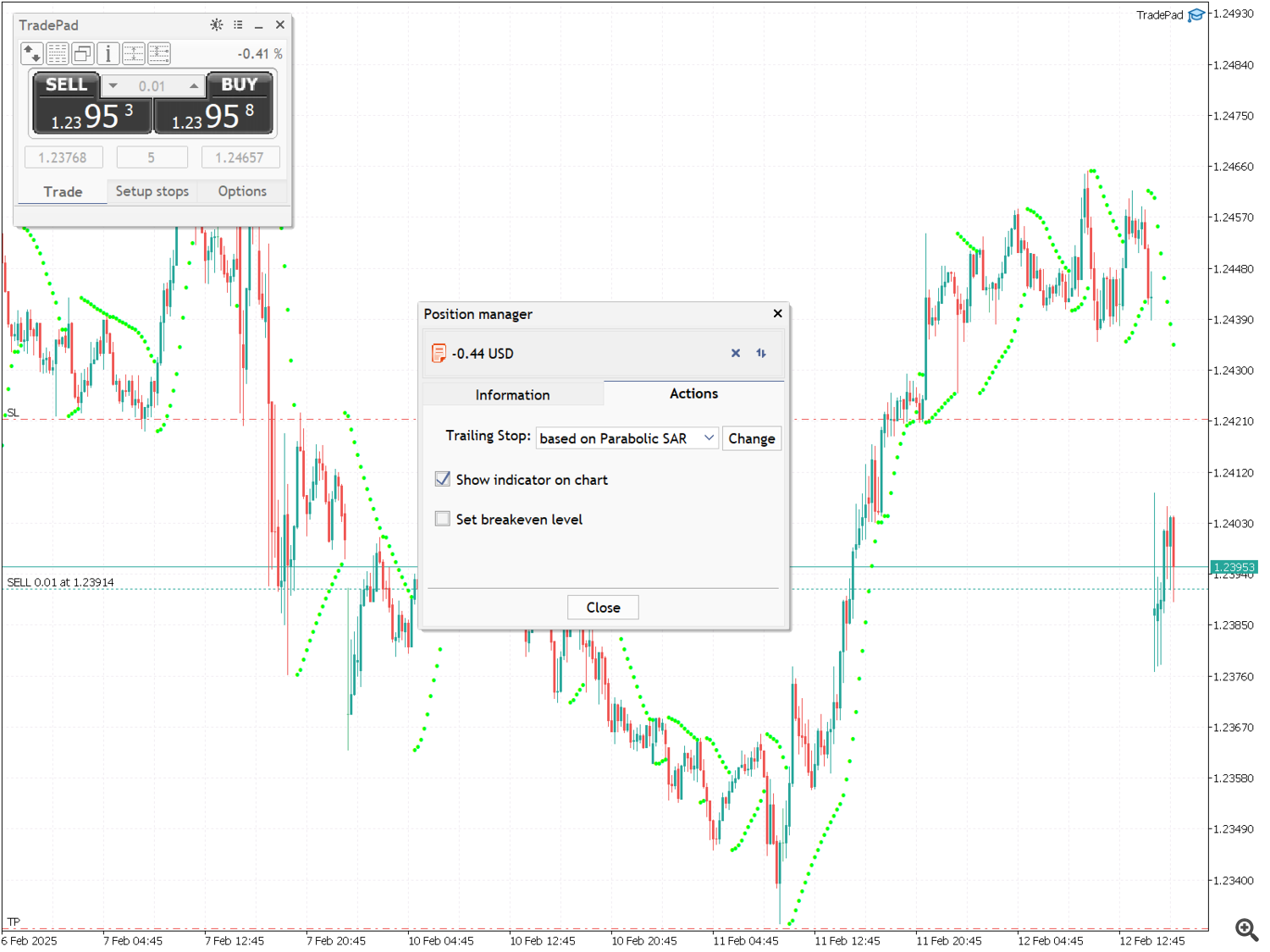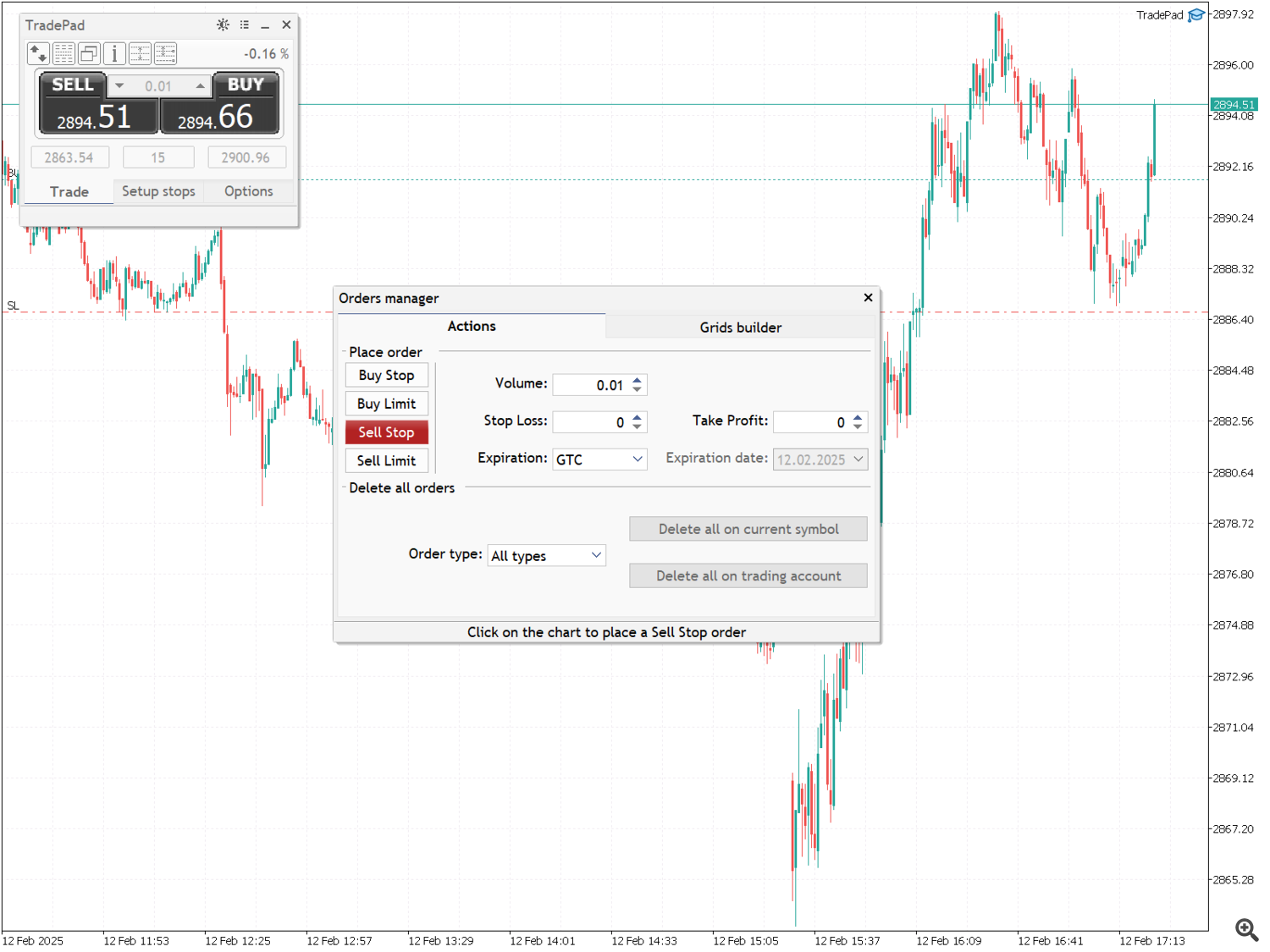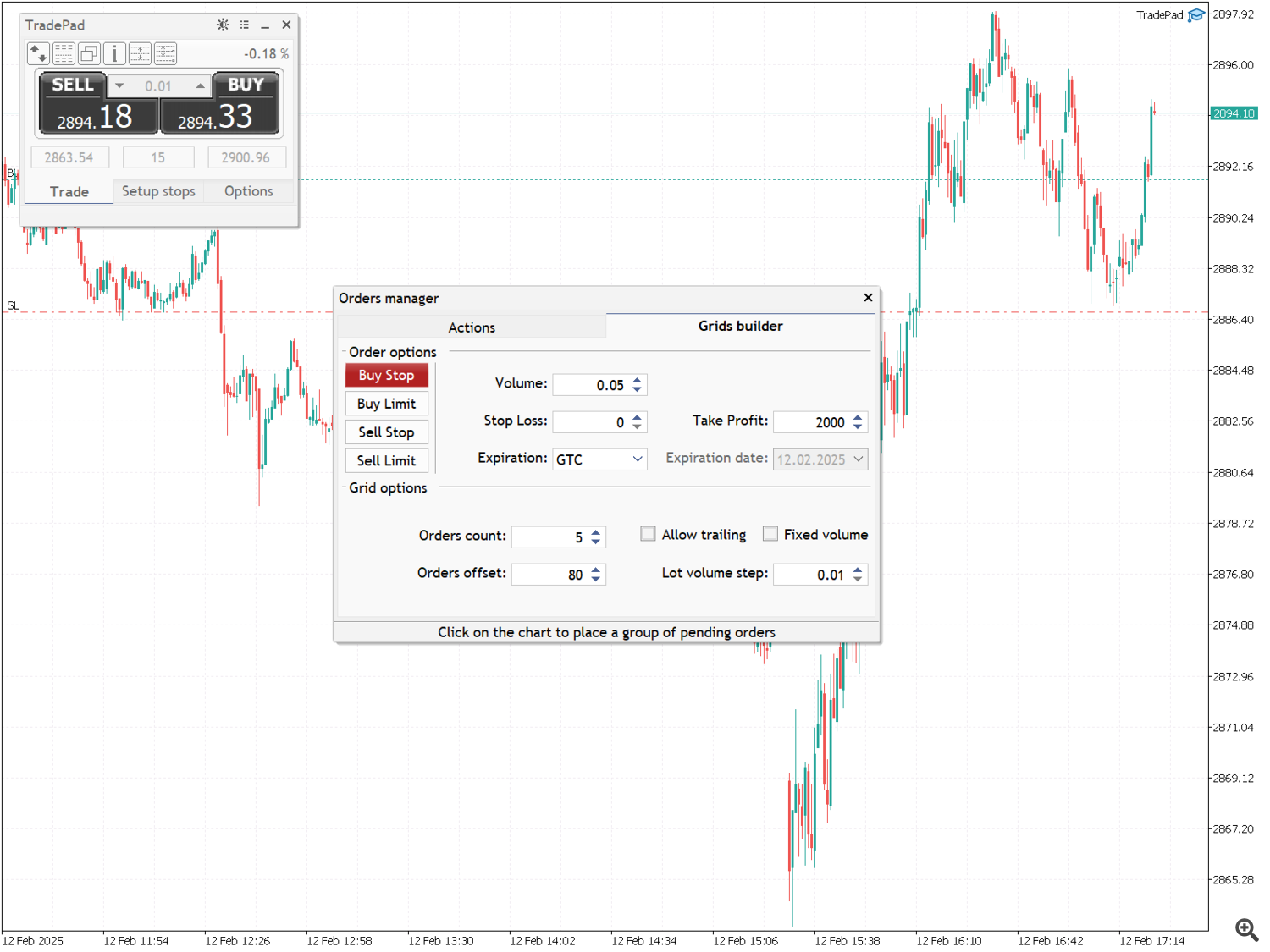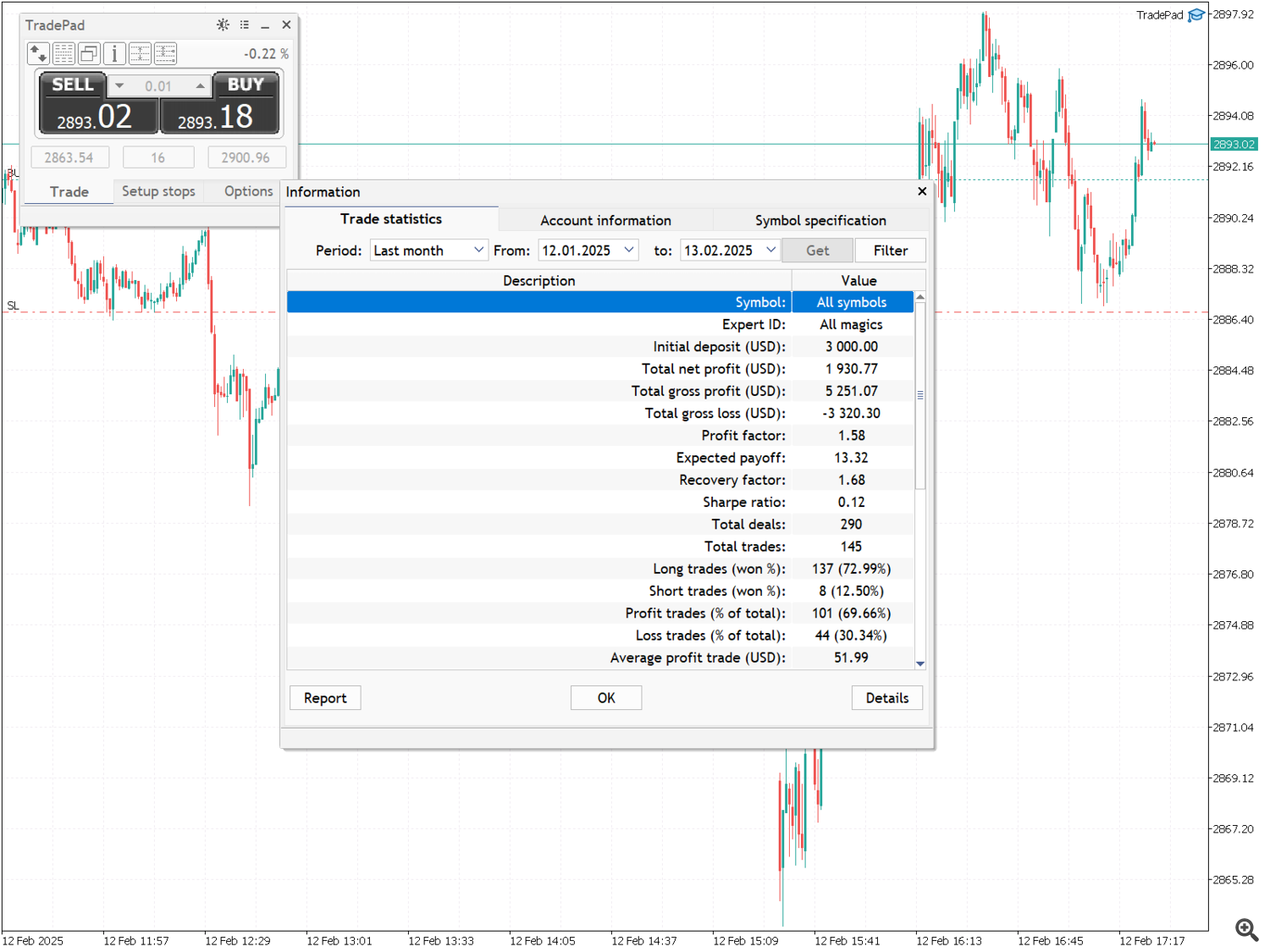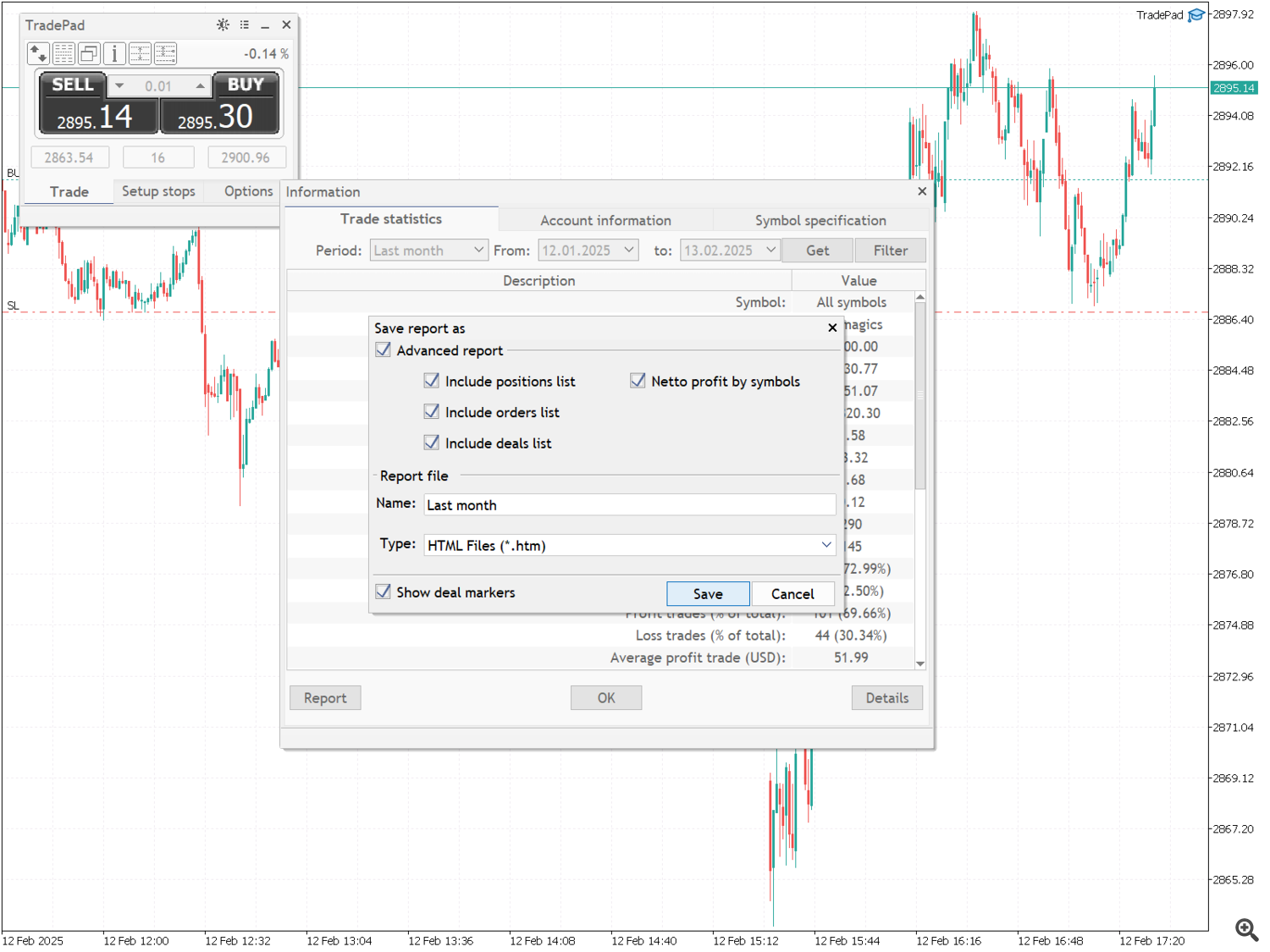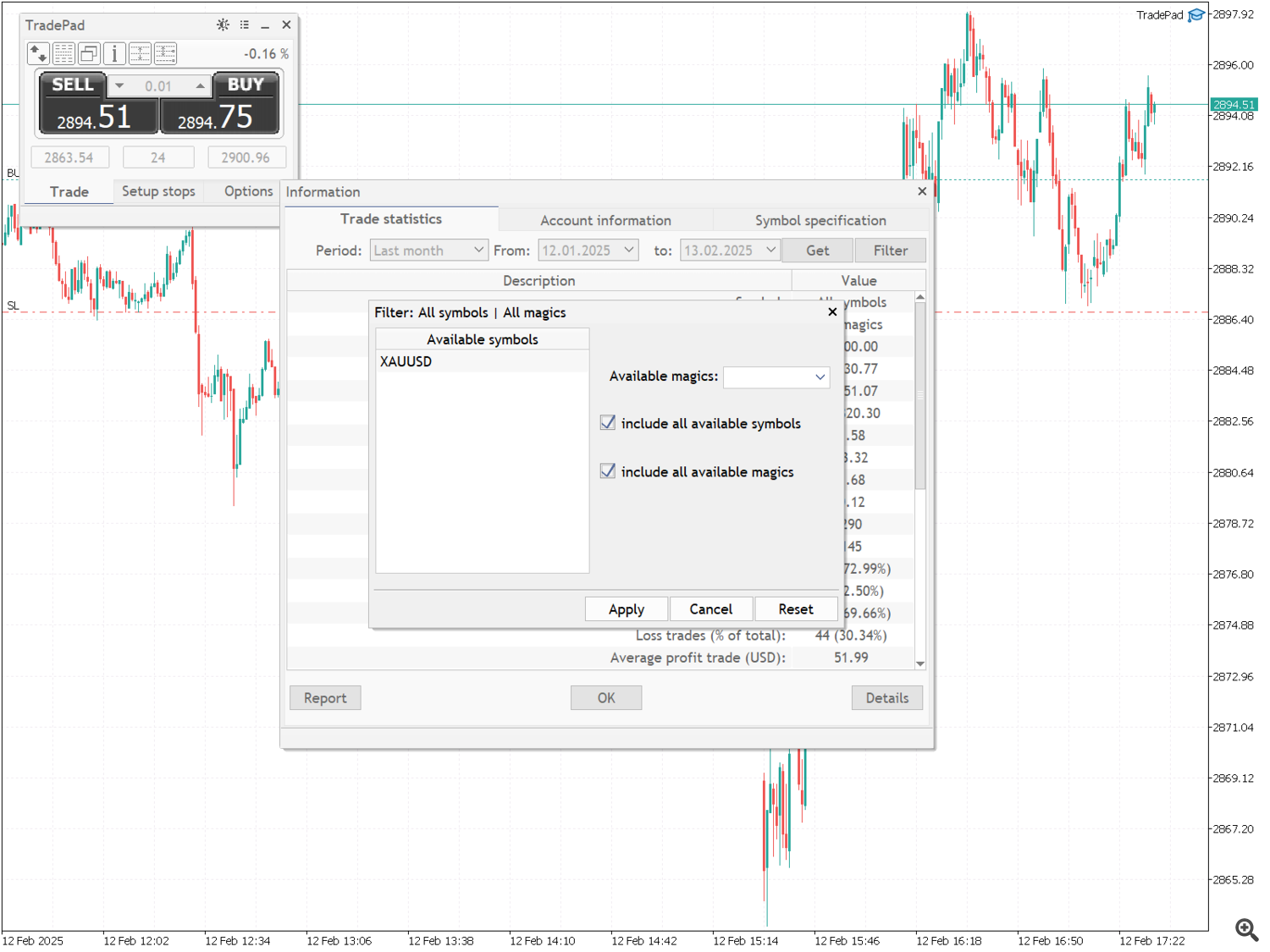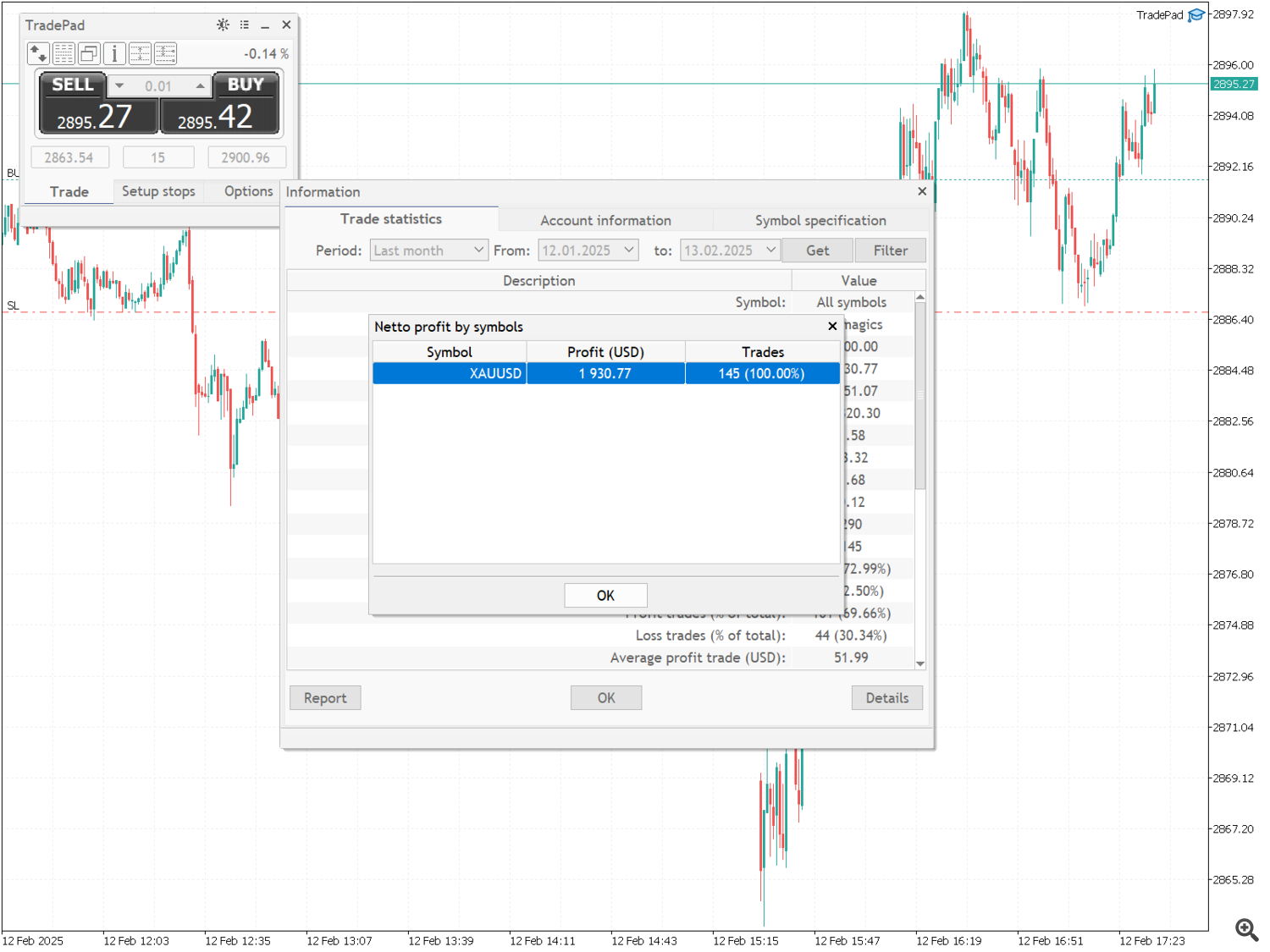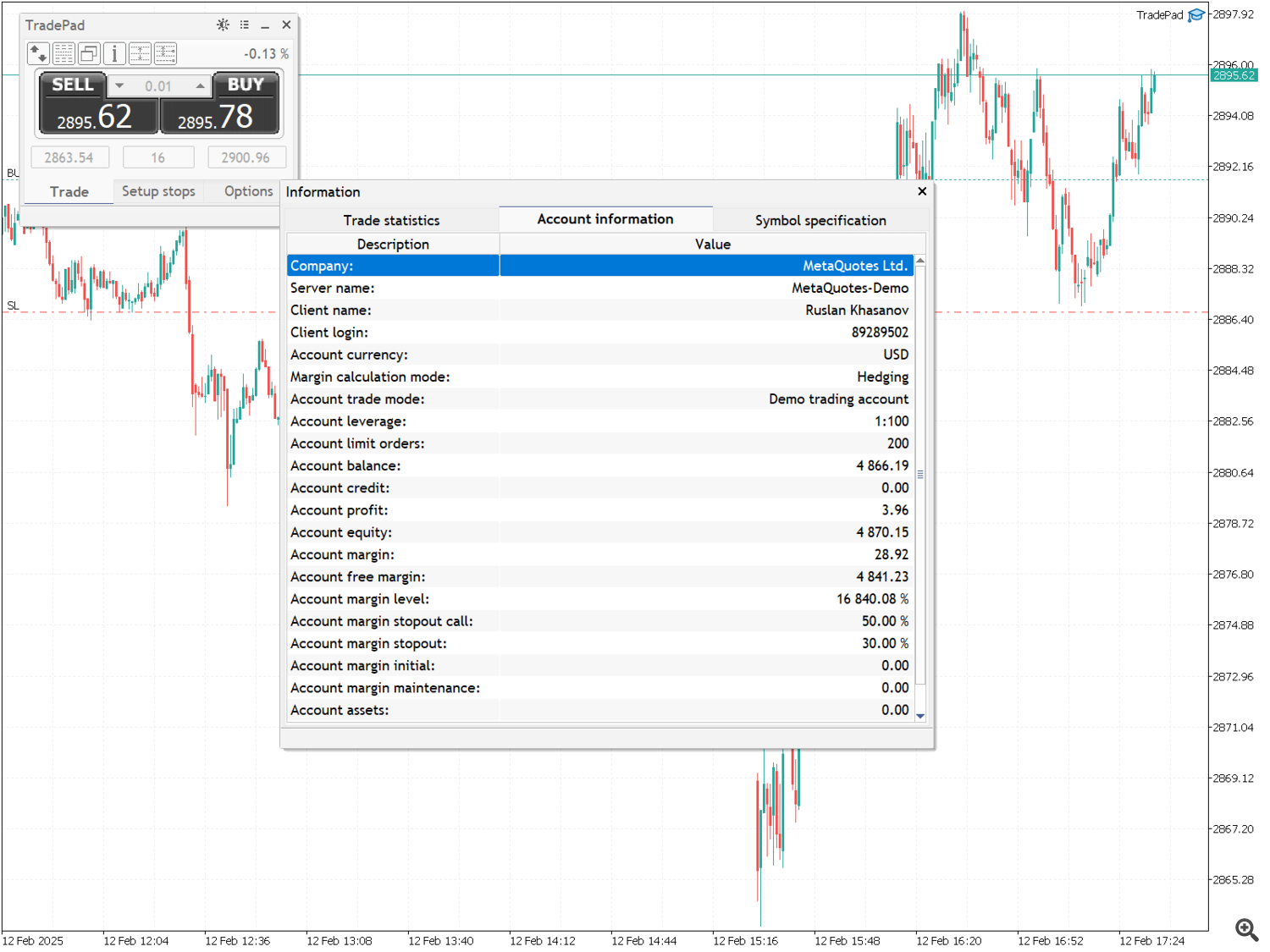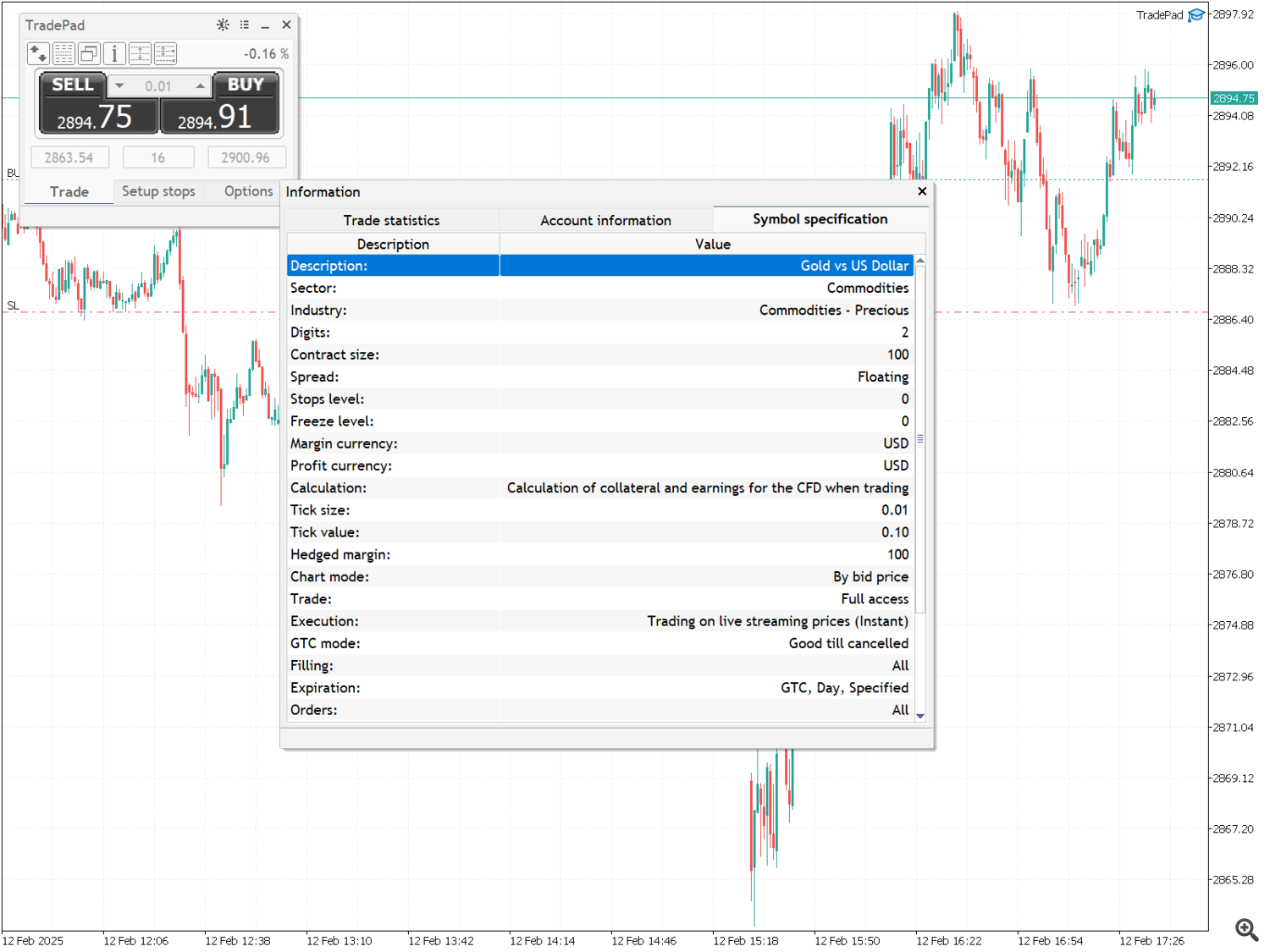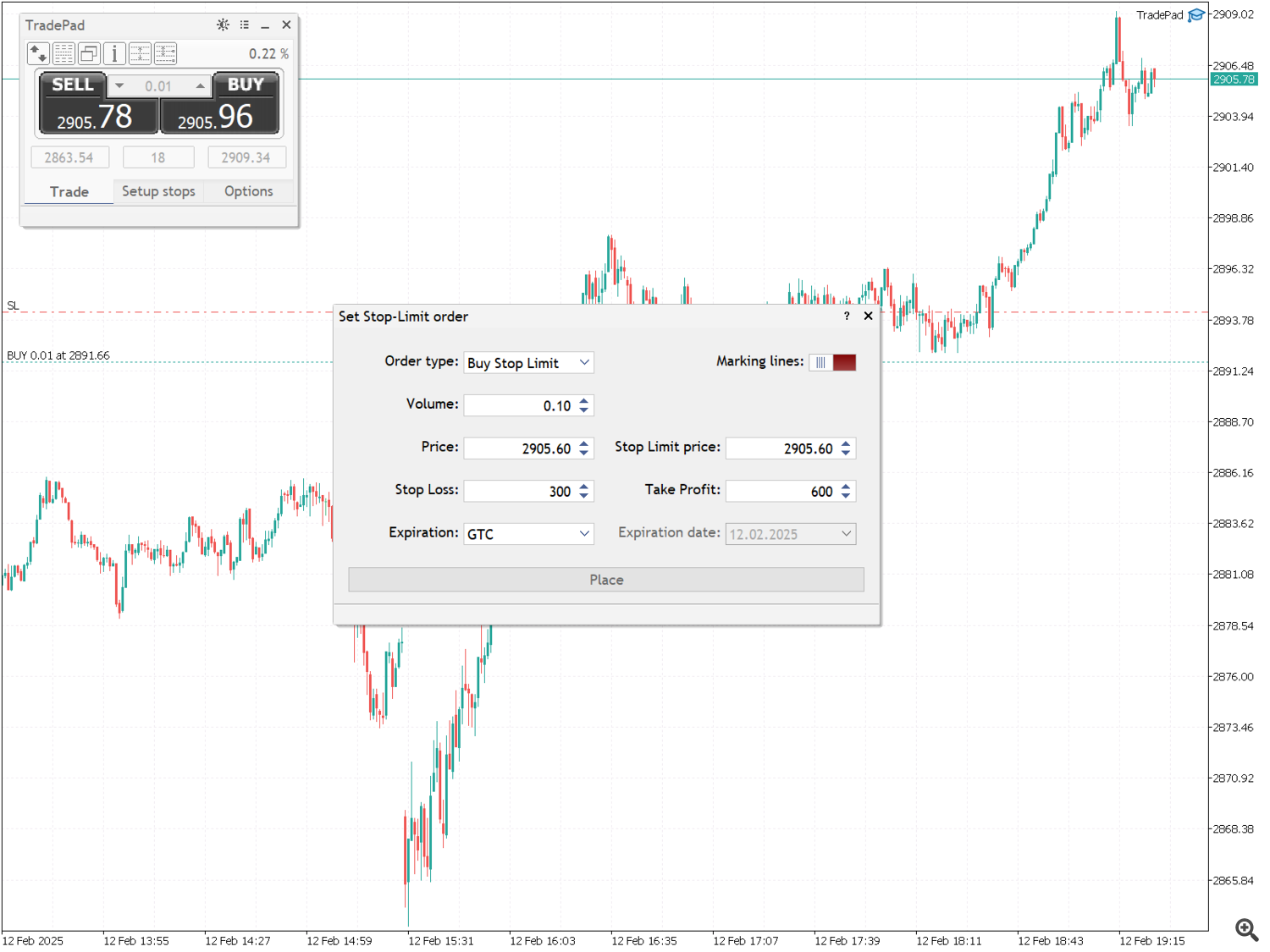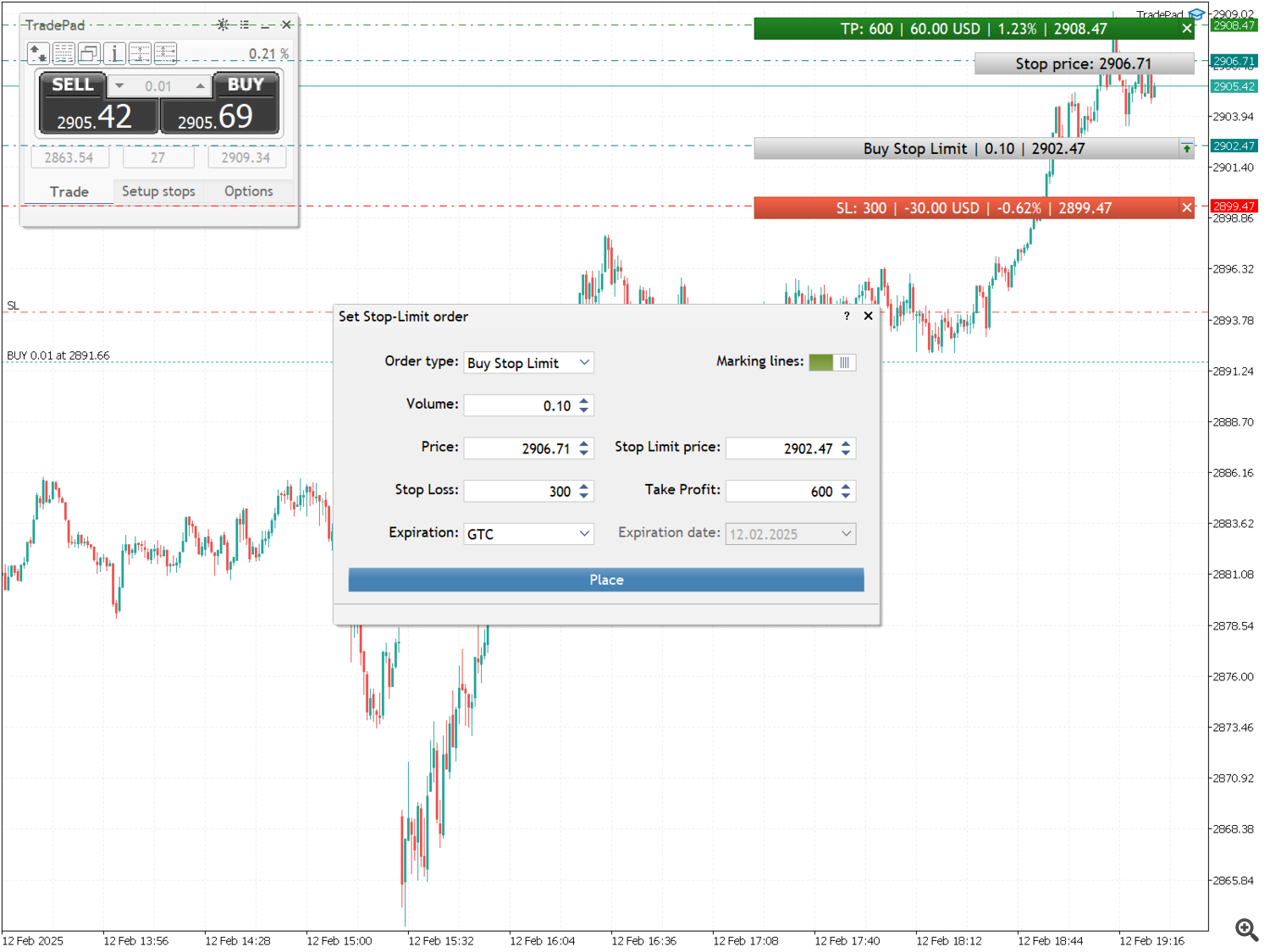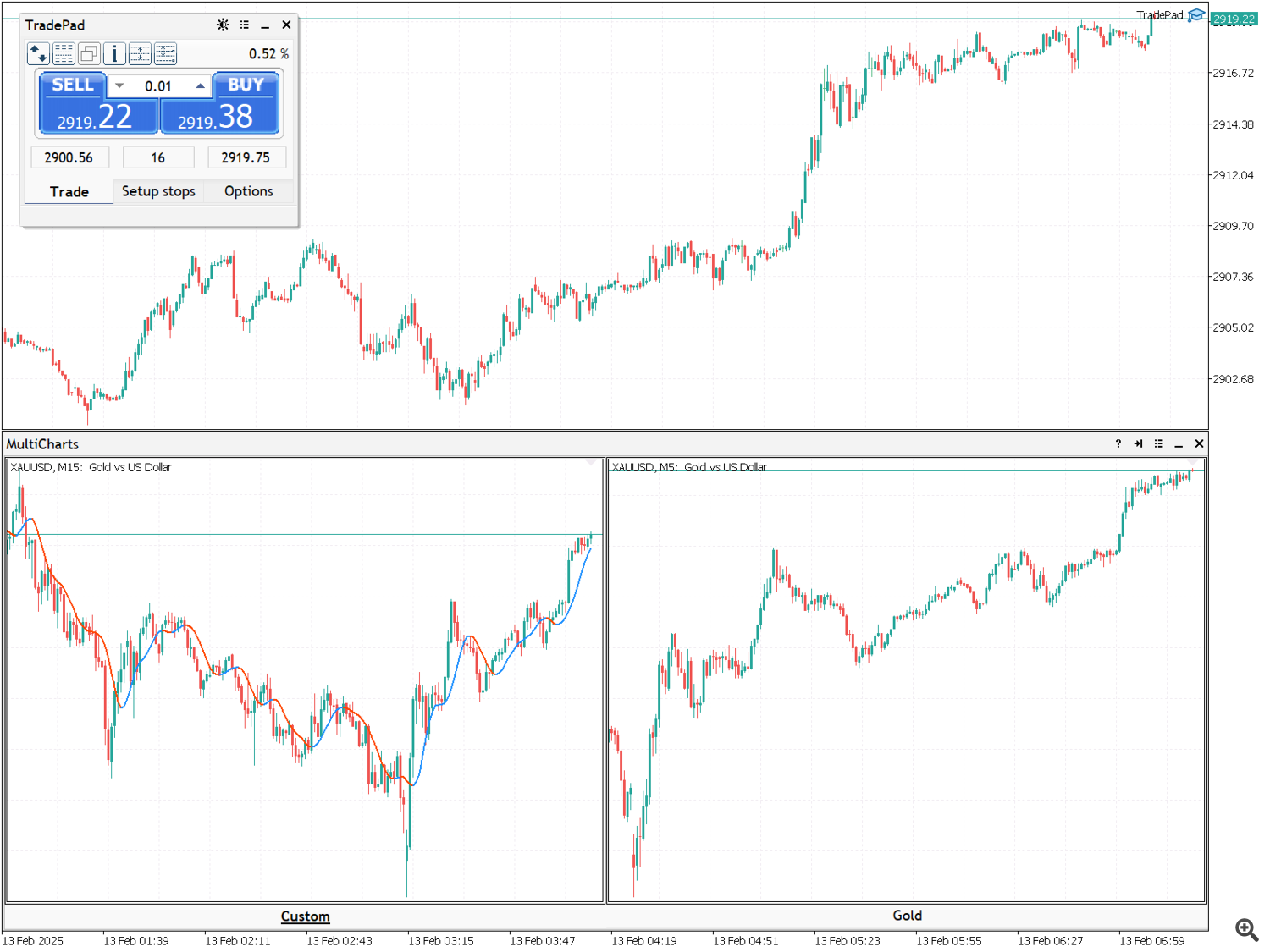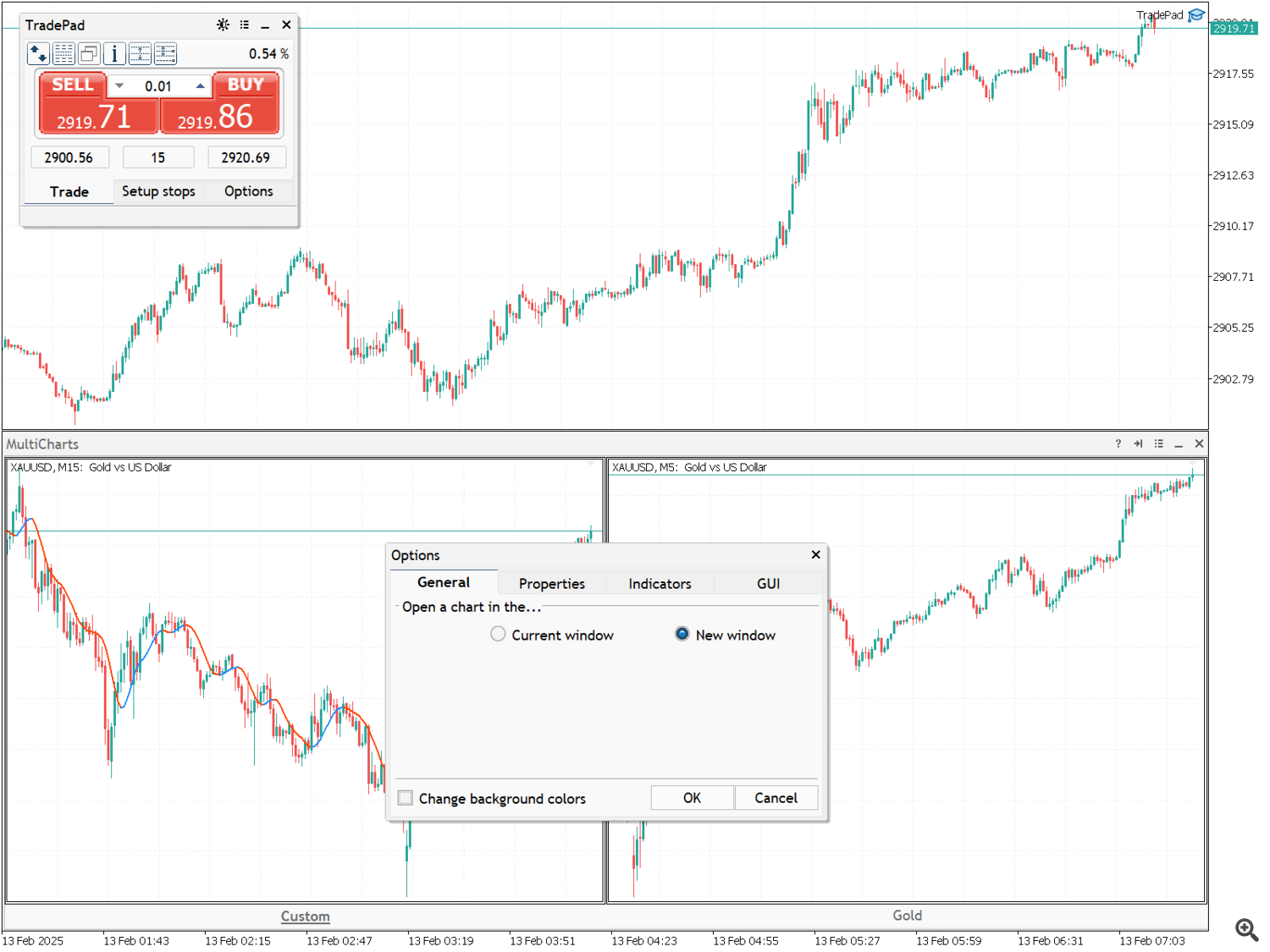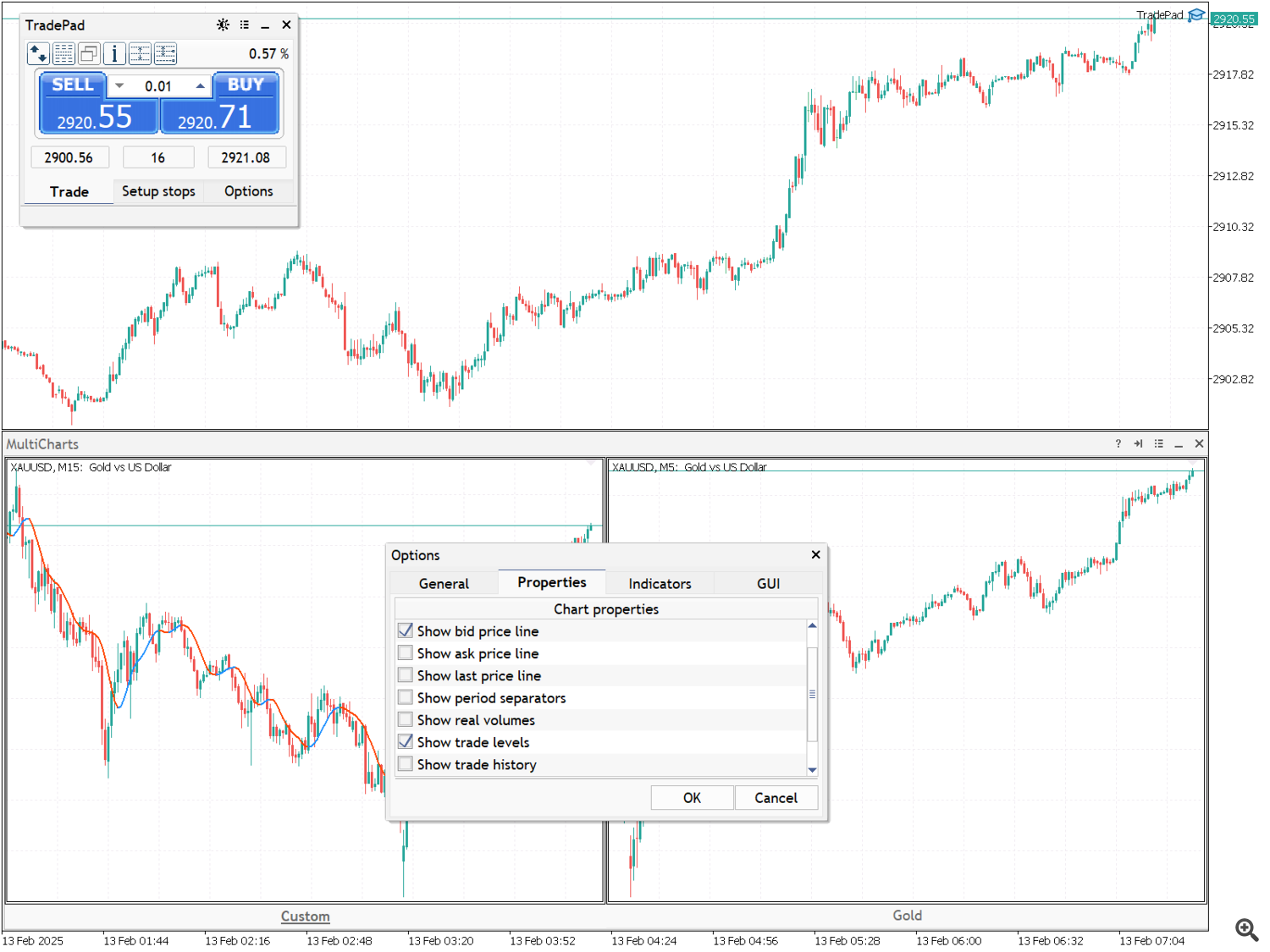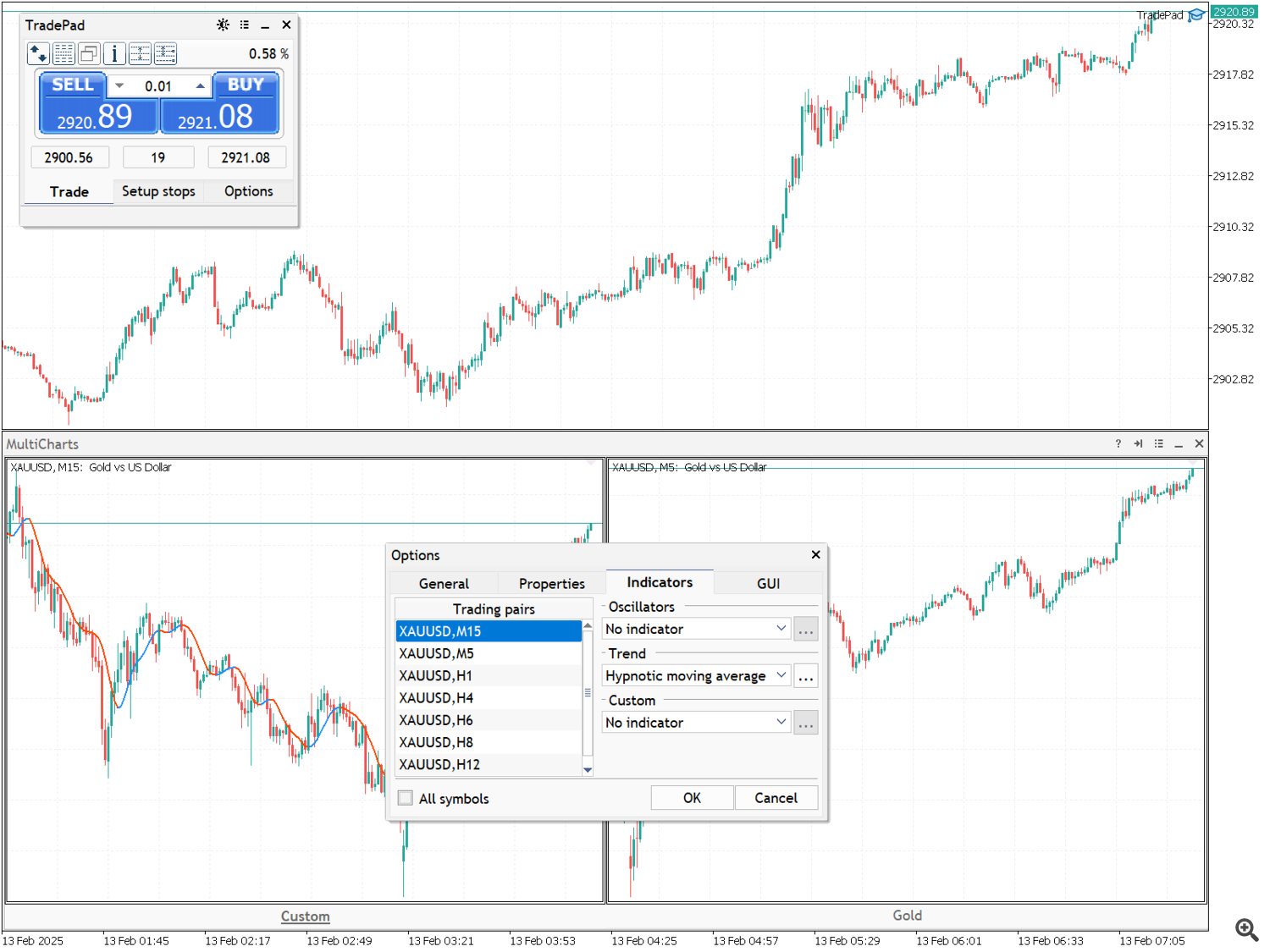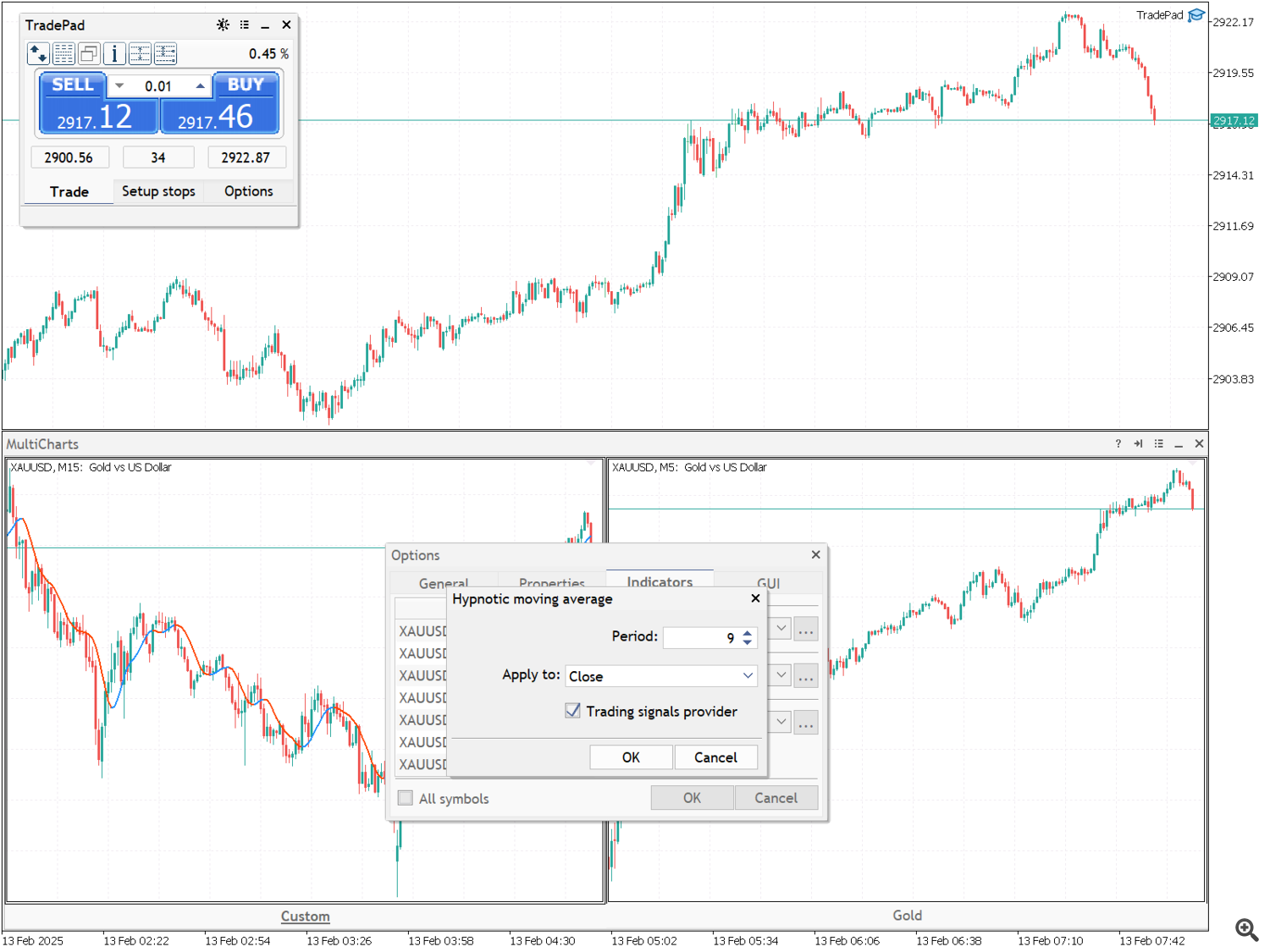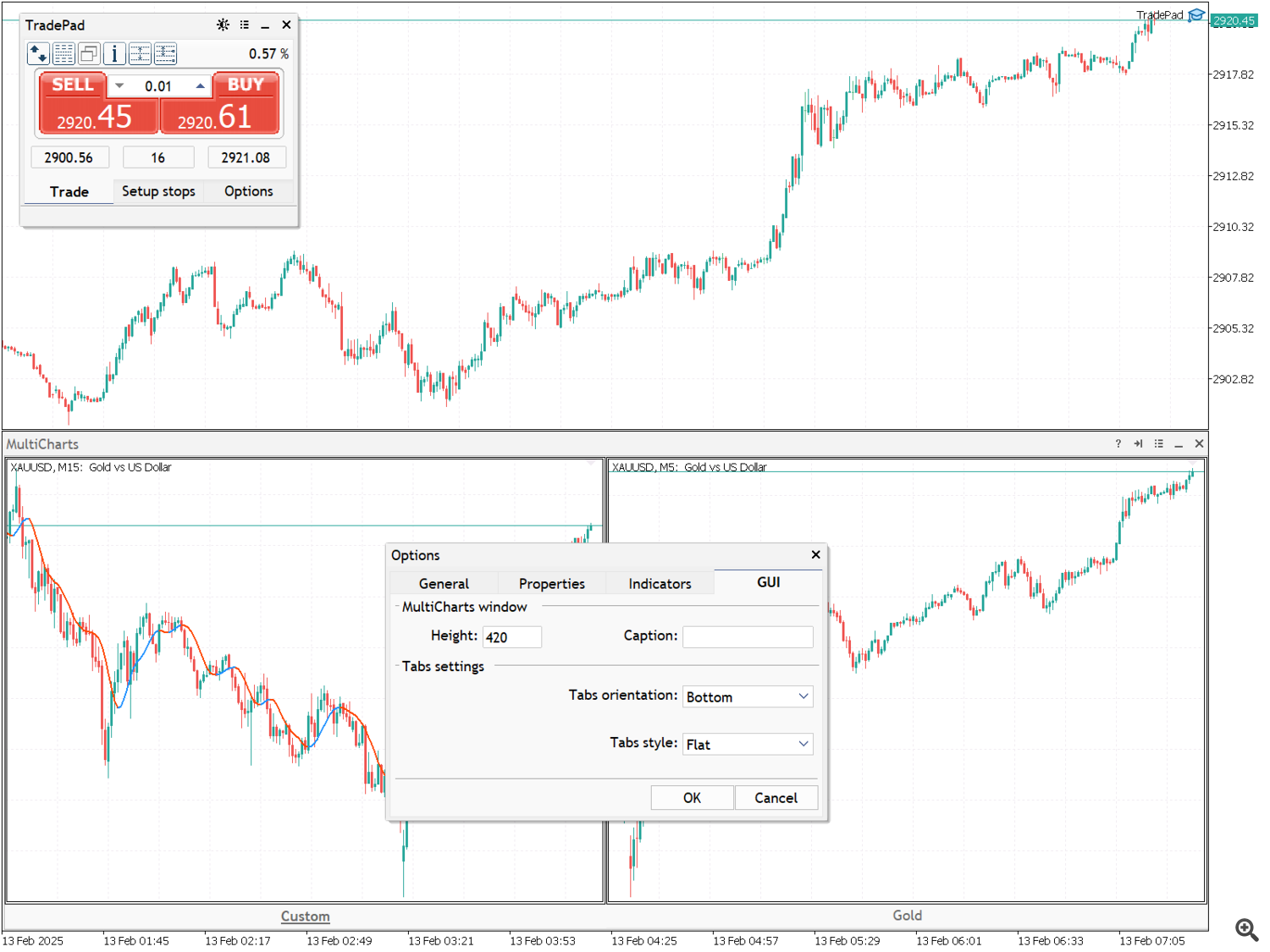TradePad ist ein Tool für manuellen und algorithmischen Handel für das MetaTrader 5 Handelsterminal. Obwohl es viele ähnliche Lösungen auf dem Markt gibt, bietet TradePad eine Reihe nützlicher Tools für die tägliche Arbeit. Die folgenden Tools stehen Händlern im TradePad-Arsenal zur Verfügung:
- Ein Tool zum Markieren von Handelsniveaus, um das Risiko und den potenziellen Gewinn beim Öffnen einer Position oder Platzieren einer ausstehenden Order zu berechnen;
- Hotkey-Manager zum Verwalten von Trades, zum Wechseln zwischen Zeiträumen des Hauptdiagramms und zum Wechseln zwischen TradePad-Tools;
- Auftragsmanager zur Verwaltung ausstehender Aufträge – Festlegen eines oder einer Gruppe ausstehender Aufträge, Löschen einer Gruppe nach Auftragstyp sowie aller Typen auf einem Symbol oder auf einem Handelskonto;
- Positionsmanager zur Verwaltung einer oder mehrerer Positionen (je nach Kontotyp) – Gruppenschließung aller Positionen – nur profitable/verlustbringende, Short/Long- oder alle. Verschiedene Trailing-Stop-Typen stehen zur Verwaltung offener Positionen zur Verfügung, außerdem besteht die Möglichkeit, den Stop-Loss der Position auf das Break-Even-Niveau zu verschieben.
- Tool zum Setzen ausstehender Orders: Sell Stop Limit und Buy Stop Limit;
- Mit dem MultiCharts-Tool können Sie mehrere Handelsinstrumente visuell überwachen und Handelssignale für den algorithmischen Handel empfangen. Sie können bequem Handelspaare organisieren, um Preise in verschiedenen Zeiträumen zu überwachen und in verschiedenen Währungen zu handeln.
- Ein Informationsmodul zur Anzeige von Handelsstatistiken für jeden beliebigen Zeitraum der Historie mit der Möglichkeit, einen erweiterten HTML-Bericht zu erstellen, die Eigenschaften eines Handelssymbols und Informationen zu einem Handelskonto anzuzeigen;
- Handelsstatistikkalender zum Anzeigen der Handelsergebnisse für einen Tag, eine Woche oder einen Monat;
Für den algorithmischen Handel wird TradePad durch ein System von Handelssignalanbietern ergänzt. Aktuell ist ein Handelssignalanbieter basierend auf dem Trendindikator "Hypnotic Moving Average" verfügbar, der auch in der Indikatorensammlung des MultiCharts-Tools enthalten ist. Zukünftig kann die Basis der Handelssignalanbieter erweitert werden, was Ihnen mehr Möglichkeiten beim Aufbau Ihres Handelssystems bietet. Alle Anbieter werden hier mit einer Beschreibung ihrer Verwendung in Form separater Experten zum Testen im Strategietester veröffentlicht. Dies gibt Ihnen die Möglichkeit, den Anbieter anhand der Historie zu testen, bevor Sie ihn im realen Handel einsetzen. Detailliertere Informationen zur Anbindung von Handelssignalanbietern finden Sie weiter unten im Abschnitt TradePad-Einstellungen.
Bevor ich jedes Tool einzeln beschreibe, beginne ich mit dem Wichtigsten – einer Beschreibung der externen Parameter von TradePad und des Hauptfensters der Anwendung.
1. Externe Parameter
Wie Sie sehen, gibt es nicht so viele externe Parameter. Ich werde Ihnen zu jedem einzelnen mehr erzählen.
- Broker company name – Kurzname Ihres Brokers, z. B. RF. Wird in Push-Benachrichtigungen verwendet: "(RF) – Markt geschlossen!"; "(RF) – [EURUSD] – Trailing Stop aktiviert!"; "(RF) – EURUSD-Gewinn: 200 USD [tp]" usw. Dieser Parameter kann bei der Nutzung mehrerer Terminals verschiedener Broker verwendet werden. Wenn Sie den Wert "?" (Standard) angeben, wird der vollständige Firmenname angezeigt. Dieses Feld kann leer gelassen werden;
- Allow algorithmic trading – Erlaubnis für algorithmischen Handel;
- Confirm manual trade operations - Bestätigung manueller Vorgänge. Bei der Durchführung manueller Vorgänge erhält der Benutzer Aufforderungen zur Bestätigung dieser Vorgänge;
- Off – Bestätigungen sind deaktiviert;
- Open position – Bestätigung der Eröffnung einer Position;
- Close and delete operations – Bestätigung der Positionsschließung und Auftragslöschung;
- Reverse position – Bestätigung der Positionsumkehr;
- All operations – Bestätigung für alle Vorgänge;
- Enable dragging of marking lines with – Ziehen von Markierungslinien mithilfe der Umschalt- oder Strg-Taste zulassen;
- Filling markup areas with color – Erlauben Füllen der Bereiche der Handelsebenenmarkierungen mit Farbe;
- Unique ID(0..255) – eindeutige Panel-ID von 0 bis 255, erforderlich, wenn mehrere Kopien des Panels gleichzeitig auf einem Terminal verwendet werden. Jede Kopie muss eine eigene UID haben;
2. Hauptfenster
Das Hauptfenster der Anwendung enthält drei Registerkarten: "Trade", "Setup stops", "Options". Schauen wir uns die einzelnen Registerkarten und die einzelnen Oberflächenelemente genauer an.
Die Registerkarte "Trade" und die Schaltflächen zur Fenstersteuerung.
- Die Schaltfläche "Anwendung schließen" entfernt TradePad aus dem Diagramm;
- Schaltfläche zum Umschalten des Fensterstatus – Erweitern/Reduzieren;
- Die Schaltfläche "Einstellungen" öffnet das Haupteinstellungsfenster von TradePad;
- Öffnet den Handelsstatistikkalender;
- Öffnet ein Tool zum Festlegen ausstehender Aufträge: Buy Stop Limit / Sell Stop Limit;
- Zeigt/verbirgt das Tool zur Markierung von Handelsebenen;
- Öffnet das Informationsmodul;
- Öffnet das MultiCharts-Tool;
- Öffnet den "Manager für ausstehende Aufträge";
- Öffnet den "Positionsmanager";
- Führt einen Befehl zum Durchführen einer Verkaufstransaktion aus und zeigt den aktuellen Gebotspreis an;
- Führt einen Befehl zum Durchführen einer Kauftransaktion aus und zeigt den aktuellen Briefkurs an;
- Steuerung von Losgröße und Volumen. Kann mit den Pfeilen rechts und links vom Feld oder über die Tastatur angepasst werden;
- Aktuelle Verbreitung;
- Der höchste Preis des aktuellen Tages (Ask High);
- Der niedrigste Preis für den aktuellen Tag (Bid Low);
- Kursänderung des Instruments. Zeigt die prozentuale Differenz zwischen dem letzten Kurs des Instruments und dem Schlusskurs der vorherigen Sitzung an. Für den Hauptchartzeitraum bis einschließlich "Täglich" wird die Kursänderung für den aktuellen Tag angezeigt. Für den Hauptchartzeitraum "Wöchentlich" wird die Kursänderung für die aktuelle Woche angezeigt. Gleiches gilt für den Monatszeitraum – hier wird die Kursänderung für den aktuellen Monat angezeigt;
- Blau – wenn der aktuelle Preis höher ist als der vorherige;
- Rot – wenn der aktuelle Preis niedriger ist als der vorherige;
- Grau – wenn sich der Preis in den letzten 15 Sekunden nicht geändert hat;
- Schwarz – wenn der Handel verboten ist;
Registerkarte "Setup stops"
Auf dieser Registerkarte können Sie die Take-Profit- und Stop-Loss-Werte in Punkten festlegen. Sie können auch das Verhältnis von Stop-Loss zu Take-Profit festlegen. Diese Werte können mit den Pfeilen rechts neben dem Eingabefeld oder über die Tastatur geändert werden.
- Take-Profit -Wertmanagement;
- Stop-Loss -Wertmanagement;
- Verwaltung des Stop-Loss/Take-Profit-Verhältnisses;
Registerkarte "Options"
Hier können Sie zusätzliche Optionen angeben, wie beispielsweise:
- Experten-ID;
- Kommentar;
3. Einstellungen
Wenn algorithmischer Handel nicht zulässig ist (Allow algorithmic trading=No), ist die Registerkarte "Algo Trading" nicht verfügbar.
Ich erzähle Ihnen mehr über die einzelnen Registerkarten und die darauf befindlichen Schnittstellenelemente.
Registerkarte "General"
Auf dieser Registerkarte können Sie durch Umschalten des Elements "Push notifications" von der Anwendung während des Betriebs generierte PUSH-Benachrichtigungen aktivieren/deaktivieren.Der nächste Punkt – "Track all orders and positions" – aktiviert/deaktiviert die Verfolgung von Positionen und Aufträgen mit unterschiedlichen IDs. Wenn diese Option deaktiviert ist, verfolgt TradePad nur "seine" Positionen und Aufträge mit der zuvor angegebenen ID (Hauptfenster -> Registerkarte "Options" -> Expert-ID). Um Positionen und Aufträge mit unterschiedlichen IDs zu verfolgen, aktivieren Sie den Schalter "Track all orders and positions" und geben Sie alle IDs durch Kommas getrennt in das Feld "Expert ID's" ein. Um asynchrone Handelsoperationen durchzuführen, ohne auf die Antwort des Handelsservers auf die gesendete Anfrage zu warten, aktivieren Sie den Schalter "Send trade requests asynchronously". Während des TradePad-Betriebs werden verschiedene Meldungen generiert. Um diese Meldungen im Experten-Protokoll anzuzeigen, aktivieren Sie den Schalter "Enable logging". Sie können auch den Risikoprozentsatz für die automatische Berechnung des Lot-Volumens festlegen, wenn Sie das Tool zur Markierung von Handelsebenen verwenden.
Speichern Sie die aktuellen Einstellungen durch Klicken auf die Schaltfläche "Apply".
Registerkarte "Hotkeys"
Hier können Sie Hotkeys für die meisten Handelsvorgänge einrichten, die wichtigsten Chartperioden wechseln und auf verschiedene TradePad-Tools zugreifen.
Der Satz der Hotkeys kann je nach Art des Handelskontos variieren.
Um eine Taste zuzuweisen, drücken Sie die Schaltfläche "Set" oder doppelklicken Sie in der Befehlsliste auf die ausgewählte Operation. Die Schaltfläche "Reset" setzt die Taste zurück. Die Schaltfläche "Clear" löscht den Hotkey-Satz. Speichern Sie den Satz nach Änderungen mit der Schaltfläche "Save".
Registerkarte "MultiCharts"
In diesem Reiter erstellen Sie Listen mit Handelspaaren für das MultiCharts-Tool, die Sie überwachen und Handelssignale für den algorithmischen Handel empfangen. Wählen Sie aus der Liste das Set aus, dem Sie ein Handelspaar hinzufügen möchten, wählen Sie ein Symbol aus der "Market Watch" liste, geben Sie den gewünschten Zeitraum an und fügen Sie es mithilfe der Schaltfläche zur Liste "Selected trading pairs" hinzu ![]() Um ein Handelspaar aus der Liste "Selected trading pairs" zu entfernen, wählen Sie es in der Liste aus und klicken Sie auf die Schaltfläche
Um ein Handelspaar aus der Liste "Selected trading pairs" zu entfernen, wählen Sie es in der Liste aus und klicken Sie auf die Schaltfläche ![]() Nachdem Sie Änderungen vorgenommen haben, speichern Sie die Listen, indem Sie auf die Schaltfläche "Save" klicken. Um Sätze von Handelspaaren zu verwalten, verwenden Sie die Schaltflächen
Nachdem Sie Änderungen vorgenommen haben, speichern Sie die Listen, indem Sie auf die Schaltfläche "Save" klicken. Um Sätze von Handelspaaren zu verwalten, verwenden Sie die Schaltflächen ![]()
![]()
Ich werde Ihnen etwas später mehr über die Fähigkeiten des MultiCharts-Tools erzählen.
Registerkarte "Algo Trading"
Auf dieser Registerkarte können Sie die Parameter des algorithmischen Handels konfigurieren. Die Registerkarte enthält weitere Registerkarten: "Configuration", "Confirmation", "Orders settings", "Money management" und "Trade scheduler".
Registerkarte "Configuration"
Hier können Sie einen Handelssignalanbieter auswählen, dessen Laufzeit festlegen, den Handel mit den Signalen des Anbieters erlauben oder verbieten, die volle Kontrolle über alle Aufträge aktivieren und Benachrichtigungen über neue Signale zulassen. Bei aktivierter voller Kontrolle über alle Aufträge werden zuvor platzierte Aufträge mit zulässigen Kennungen nach Erhalt von Gegensignalen gelöscht. Die Liste der zur Überwachung zugelassenen Kennungen wird auf der Registerkarte "General" mit aktivierter Option "Track all orders and positions" definiert. Bei deaktivierter voller Kontrolle werden nur zuvor platzierte Aufträge auf dem Signal des Anbieters verfolgt.
Folgende Signalanbieter stehen aktuell zur Verfügung:
- Hypnotic moving average;
- MultiCharts;
Die Liste der Anbieter wird im Laufe der Zeit erweitert. Aktuell befindet sich der Anbieter "Candle Hunter" in der Entwicklung, basierend auf dem grafischen Analyseindikator .
Kommen wir nun zur Beschreibung der aktuellen Anbieter. Der erste Anbieter auf der Liste ist Hypnotic Moving Average, basierend auf dem gleichnamigen Trendindikator, der Signale bei Trendwechseln generiert. Zur Konfiguration müssen Sie den Indikatorzeitraum und die Preisbasis für die Berechnung (Applied Price) angeben.
Für diesen Lieferanten müssen Sie aus der Liste "Working Timeframe" einen Arbeitszeitraum auswählen.
Der nächste Anbieter ist MultiCharts. MultiCharts bietet einen Standardsatz an Indikatoren, darunter den Hypnotic Moving Average, sodass Sie Signale von diesem Indikator für verschiedene Handelspaare Ihrer Wahl erhalten können. Die Option "Working Timeframe" ist bei diesem Anbieter nicht verfügbar, da Sie Indikatoren für bestimmte Handelspaare installieren. Beachten Sie, dass MultiCharts erst in der Anbieterliste verfügbar ist, wenn Sie Handelspaarlisten für dieses Instrument erstellen. Als Beispiel zeige ich einen Screenshot mit dem installierten HMA, der Signale für das Handelspaar XAUUSD,M15 liefert.
Registerkarte "Confirmation"
Diese Registerkarte enthält Steuerelemente zum Erstellen eines Bestätigungsagenten für Handelssignale. Derselbe Indikator, Hypnotic Moving Average (HMA), wird als Bestätigungsagent verwendet. Bitte beachten Sie, dass der Zeitrahmen des Bestätigungsagenten höher sein muss als der Zeitrahmen, in dem das Handelssignal empfangen wurde. Die Aufgabe des Agenten besteht darin, Handelssignale des Arbeitszeitraums zu filtern. Beispielsweise werden Verkaufssignale gelöscht, wenn während des Bestätigungszeitraums ein stabiler Aufwärtstrend vorliegt. Die Priorität bei der Wahl des Arbeitszeitraums und des Bestätigungszeitraums liegt bei Ihnen. Diese zusätzliche Option kann durch Auswahl von "Without confirmation" in der Liste "Confirmation period" deaktiviert werden. Zusätzlich zu den HMA-Indikatoreinstellungen gibt es Elemente zur Auswahl des Bestätigungszeitraums und der Anzahl der Balken für die Trendbestätigung. Wenn Sie den Bestätigungsagenten verwenden, erhalten Sie Signale zum Schließen von Positionen, wenn sich der Trend während des Bestätigungszeitraums ändert. Sie können Aktionen beim Empfang solcher Signale auswählen. Klicken Sie dazu auf die Schaltfläche "Actions" und wählen Sie die gewünschte Aktion aus.
Wählen Sie im sich öffnenden Fenster die Aktion aus, die ausgeführt werden soll, wenn ein Signal vom bestätigenden Agenten erscheint.
- keine Maßnahmen ergreifen (nichts tun);
- Positionen schließen;
Registerkarte "Orders settings"
Hier finden Sie Elemente zum Ausfüllen der Parameter für Pending-Orders Sell Stop/Buy Stop. Wenn ein Handelssignal empfangen wird, werden ausstehende Buy-Stop-oder Sell-Stop-Orders platziert. Sie können nicht nur die Parameter der Pending Order angeben, sondern auch die erforderliche Anzahl der zu platzierenden Pending Orders festlegen.
- Volume – anfängliches Bestellvolumen;
- Placing distance – Distanz vom aktuellen Preis. Die Ebene, auf der die ursprüngliche Order platziert wird;
- Stop Loss – Stop-Loss-Level in Punkten;
- Orders count – die Anzahl der aufgegebenen Bestellungen;
- Take Profit – Gewinnmitnahmeniveau in Punkten;
- Order offset – Abstand zwischen Aufträgen;
- Expiration – Ablauf der ausstehenden Bestellung: GTC – die Bestellung ist unbegrenzt gültig, bis sie ausdrücklich storniert wird; Today – die Bestellung ist bis zum Ende des Tages gültig; Specified - die Bestellung ist bis zum angegebenen Datum gültig;
- Lots of volume step – Schritt zum Ändern des Lotvolumens für nachfolgende Aufträge;
Registerkarte "Money management"
In diesem Reiter können Sie die Limits für Tagesgewinn und -verlust festlegen. Das Tagesgewinnlimit wird in Ihrer Einzahlungswährung und das Tagesverlustlimit als Prozentsatz Ihres Kontostands festgelegt. Wenn Sie keine Limits festlegen möchten, geben Sie 0 ein. Bei Erreichen/Überschreiten dieser Limits wird der algorithmische Handel bis zum nächsten Tag ausgesetzt. Wenn Sie die Option "Carry over the remainder of the daily profit to the next day" aktivieren, wird der Rest des nicht erreichten Tagesgewinnlimits oder der Betrag des Tagesverlusts (bei einem unprofitablen Tag) + Tagesgewinnlimit auf den nächsten Tag übertragen und zum Tagesgewinnlimit addiert.
Wenn beispielsweise das gewünschte tägliche Gewinnlimit auf 500$ festgelegt ist und der Tagesgewinn 350$ beträgt, werden die verbleibenden 150$ auf den nächsten Tag übertragen. Das tägliche Gewinnlimit für diesen Tag beträgt dann 650$. Sollte sich Ihre Einzahlung bis zum Tagesende um 300$ verringern, beträgt der auf den nächsten Tag übertragene Saldo 800$. Das tägliche Gewinnlimit für diesen Tag erhöht sich entsprechend auf 1.300$. Der Handel wird bis zum nächsten Tag ausgesetzt, sobald das tägliche Gewinnlimit erreicht ist.
Wenn Sie beispielsweise offene Positionen haben und deren Verlust das tägliche Drawdown-Limit erreicht, werden alle Positionen geschlossen und alle ausstehenden Aufträge gelöscht. Der algorithmische Handel wird bis zum nächsten Tag ausgesetzt.
Die Höhe des täglichen Drawdown-Limits und des verbleibenden täglichen Gewinnlimits für den Vortag werden in der Statusleiste am unteren Rand des Fensters angezeigt.
Registerkarte "Trade scheduler"
Hier können Sie den algorithmischen Handelsplan einrichten. Die Handelszeiten sind blau hervorgehoben. Um alle Handelszeiten an einem bestimmten Tag umzustellen, klicken Sie auf die Schaltfläche am Ende der Zeile.
Registerkarte "Chart colors"
Hier können Sie das Hauptfarbschema des Charts basierend auf dem ausgewählten TradePad-Farbthema speichern. TradePad unterstützt zwei Farbthemen: dunkel und hell. Passen Sie die Chart-Farbschemata für die dunklen und hellen TradePad-Themen an Ihre Farbwahrnehmung an. Wenn Sie das TradePad-Farbthema ändern, werden Ihre gespeicherten Chart-Farbschemata übernommen. Es stehen voreingestellte Chart-Farbschemata zur Verfügung.
4. Tool zur Risikobewertung und Handelsniveaumarkierung
Zunächst einmal ist es ein Instrument zur Bewertung des Drawdown-Risikos und des potenziellen Gewinns. Es hilft bei der Festlegung von Take-Profit- und Stop-Loss-Levels beim Eröffnen von Positionen und Platzieren von Pending Orders und berechnet außerdem die Lot-Größe in Abhängigkeit vom angegebenen Risikoprozentsatz und Stop-Loss-Level.
Der Zugriff auf das Tool erfolgt über die Schaltfläche (1) im Hauptformular der Anwendung oder über einen Hotkey, sofern installiert. Über die Schaltfläche (2) wird das Fenster mit den Einstellungen für den Risikoprozentsatz geöffnet.
Diese Schaltfläche (2) wird in der Symbolleiste des Hauptfensters ausgeblendet, wenn der Parameter "Volume calcalated" in den TradePad-Einstellungen auf "not calculated" eingestellt ist.
Es gibt Bedienelemente für die Ebenen.
- Fixierungsniveaus – ermöglicht Ihnen, das Niveau auf einen bestimmten Preis festzulegen;
- Ändert den Auftragstyp in das Gegenteil: Sell->Buy, Sell Stop->Buy Limit, Sell Limit-> Buy Stop und umgekehrt;
- Bestellung abschicken;
5. Positionsmanager
Der Positionsmanager zeigt aktuelle Informationen zu offenen Positionen für das aktuelle Symbol an und ermöglicht Ihnen, diese zu verwalten:
- Gruppenoperationen – Schließen nach Positionstyp (Long/Short); Schließen mit Gewinn (profitabel/verlustreich); Schließen aller Positionen;
- Positionsumkehr (nicht verfügbar für Hedge-Konten);
- Positionsunterstützung – Trailing Stop und gleitender Stop-Loss bis zum Break-Even-Level;
Das Erscheinungsbild des Formulars "Positionsmanager" hängt von der Art des Handelskontos ab.
Für ein Hedging-Handelskonto sieht das Formular folgendermaßen aus:
Auf den Registerkarten "Short" und "Long" werden alle aggregierten Informationen zu den jeweiligen Positionen angezeigt.
(1) Schaltfläche "Alle Positionen schließen" – alle Long-Positionen auf der Registerkarte "Long" und alle Short-Positionen auf der Registerkarte "Short";
(1) - Schließen aller Positionen je nach ausgewähltem Typ;
(2) - Wählen Sie die zu schließenden Positionen nach Typ aus - All(Alle), Losing(Verlust), Profitable(Gewinn);
(3) - fester Trailing Stop;
(4) - Festlegung der Gewinnschwelle;
(5) - Gesamtgewinn für alle offenen Positionen für das aktuelle Symbol;
Für ein Netting-Handelskonto:
(1) - Schließen einer Position;
(2) – Umkehrung der Position;
(3) - Stop-Loss entfernen;
(4) - Take-Profit entfernen;
Registerkarte "Actions"
Es stehen mehrere Trailing-Typen zur Verfügung – feste, basierend auf technischen Indikatoren – Parabolic SAR, Moving Average, ATR.
Aktivieren Sie das Kontrollkästchen "Show indicator on chart", um zu steuern, ob der als Grundlage für die Berechnung des Trailing Stop ausgewählte technische Indikator im Diagramm angezeigt wird.
Wichtig: Stop-Loss-Trailing-Werte und -Typen sowie Stop-Loss-Break-Even-Werte werden für jedes Handelsinstrument separat festgelegt und gespeichert.
6. Ausstehender Auftragsmanager
Ermöglicht das Platzieren einzelner Pending Orders und von Ordergruppen. Gruppenlöschung von Orders eines bestimmten Typs oder aller Ordertypen. Sie können wählen, wo die platzierten Orders gelöscht werden sollen – für das aktuelle Handelssymbol oder für alle aktuell auf Ihrem Konto platzierten Orders.
Das Formular enthält die Registerkarten "Actions" und "Grids builder". Die Registerkarte "Actions" enthält Steuerelemente für Auftragsparameter und Steuerelemente zum Löschen von Aufträgen.
Die Registerkarte "Grids builder" enthält Steuerelemente zum Festlegen von Parametern für eine Gruppe von Bestellungen.
7. Informationsmodul
Entwickelt, um Handelsstatistiken für beliebige Zeiträume anzuzeigen, mit der Möglichkeit, einen erweiterten HTML-Bericht zu erstellen, Handelssymbolspezifikationen und Handelskontoinformationen anzuzeigen; die Informationen sind für einen einfachen Zugriff in verschiedenen Registerkarten gruppiert.
Registerkarte "Trade statistics"
Grundlegende Informationen — zum Anzeigen von Handelsstatistiken und Erstellen von Berichten. Wählen Sie zum Erstellen von Statistiken einen Zeitraum aus der Dropdown-Liste aus oder geben Sie ein Zeitintervall an.
Erstellen Sie einen Bericht, indem Sie auf die Schaltfläche "Report" klicken. Es öffnet sich ein Fenster zum Speichern des Berichts, in dem Sie die erforderlichen Informationen auswählen können:
- Include positions list – fügen Sie dem Bericht eine Liste mit Positionen hinzu;
- Include orders list – fügen Sie dem Bericht eine Auftragsliste hinzu;
- Include deals list – fügen Sie dem Bericht eine Liste der Deals hinzu;
- Net profit by symbols – fügen Sie dem Bericht die Verteilung des Nettogewinns nach Symbolen hinzu;
- Show deal markers – Deal-Markierungen im Bericht im Saldodiagramm anzeigen;
Geben Sie den Bericht Namen ein und klicken Sie auf die Schaltfläche "Save". Die Berichtsdatei wird im Ordner "Reports" gespeichert:
...Data Folder/MQL5/Files/TradePad/Unique ID/Account number/Reports, wobei Unique ID ein externer Anwendungsparameter ist. Eindeutige Unique ID (0..255), Die Account number ist Ihre Handelskontonummer.Mithilfe des Filters können Sie sich eine statistische Übersicht aller in der Historie verfügbaren Symbole und Kennungen für den von Ihnen gewählten Zeitraum erstellen.
Sie können auch den Nettogewinn und die Anzahl der Trades für das Symbol sehen. Klicken Sie hierzu einfach auf den Button "Details".Registerkarte "Account information"
Hier finden Sie Informationen zu Ihrem Handelskonto.
Registerkarte "Symbol specification"
Auf dieser Registerkarte finden Sie die Spezifikation des Handelsinstruments.
8. Tool zum Setzen ausstehender Stop-Limit-Orders
Mit diesem Tool können Sie Pending Orders Sell Stop Limit und Buy Stop Limit setzen. Es ist nützlich für Händler, die Handelskanäle nutzen.
Zur einfachen Auftragserteilung stehen Markierungsebenen zur Verfügung. Nutzen Sie hierfür die Schaltfläche "Marking lines".
Als Referenz:
• Buy Stop Limit – dieser Ordertyp kombiniert zwei Ordertypen: Buy Stop und Buy Limit. Dies ist eine Stop-Order zur Platzierung einer Limit-Kauforder ("Buy Limit"). Erreicht der zukünftige Angebotspreis das in dieser Order angegebene Stop-Level (Feld "Price"), wird eine Limit-Kauforder zum im Feld "Stop Limit price" angegebenen Level platziert. Das Stop-Level liegt über dem aktuellen Angebotspreis, der Stop-Limit-Preis unter dem Stop-Level.
• Sell-Stop-Limit – Bei dieser Orderart handelt es sich um eine Stop-Order zur Platzierung einer Limit-Verkaufsorder ("Sell Limit"). Sobald der zukünftige Geldkurs das in dieser Order angegebene Stop-Level ("Price") erreicht, wird ein Verkaufslimit auf dem im Feld "Stop Limit price" angegebenen Niveau platziert. Das Stop-Level liegt unter dem aktuellen Geldkurs, der Stop-Limit-Preis über dem Stop-Level.
9. MultiCharts
Ein Tool zum Überwachen mehrerer Währungen und Generieren von Handelssignalen für Ihre ausgewählten Handelspaare.
Öffnen Sie das Einstellungsfenster über die Schaltfläche ![]()
Die Registerkarte "General" enthält die folgenden Steuerelemente:
– Die Parametergruppe "Open a chart in the..." ermöglicht Ihnen, den Öffnungsmodus des Charts festzulegen. Wenn Sie die Strg-Taste gedrückt halten und auf den ausgewählten Chart klicken, öffnet sich der MultiCharts-Chart entweder im aktuellen oder in einem neuen Fenster. Beim Öffnen eines Charts in einem neuen Fenster werden auch die installierten Indikatoren aus der MultiCharts-Sammlung exportiert.
- Aktivieren Sie den Schalter "Change background colors", wenn Sie möchten, dass sich die Hintergrundfarbe des MultiCharts-Diagramms je nach Handelsergebnis ändert.
Registerkarte "Properties"
Hier können Sie die Eigenschaften von MultiCharts-Diagrammen verwalten.
Registerkarte "Indicators"
Derzeit umfasst die MultiCharts-Indikatorsammlung die folgenden Indikatoren:
- Oszillatoren – RSI, Stochastik, CCI;
- Trendindikatoren – Bollinger Bands, Hypnotic moving average, Moving Average, SDL (Slope Direction Line);
- Benutzerdefiniert - Candle hunter;
Indikatoren können sich im Laufe der Zeit ändern. Sie können Indikatoren einem bestimmten Symbol oder allen Symbolen zuordnen, indem Sie das Kontrollkästchen "All symbols" aktivieren. Der Trendindikator "Hypnotic moving average" wird zur Generierung von Handelssignalen verwendet. Aktivieren Sie in den Indikatoreinstellungen das Kontrollkästchen "Trading signals provider".
Registerkarte "GUI"
Hier sind die Elemente, die das Erscheinungsbild des MultiCharts-Tools steuern.
- Height – die Höhe des Unterfensters, in dem sich MultiCharts befindet;
- Caption – zusätzlicher Text im Fenstertitel;
- Tabs orientation – die Position der Registerkarten der Handelspaarsätze;
- Tabs style – Erscheinungsbild der Tabs;
10. Handelsstatistikkalender
Testversion
Sie können die Demoversion herunterladen, um die Funktionalität der Anwendung zu testen. Diese Version ist voll funktionsfähig, hat aber eine Einschränkung: Sie funktioniert nur mit einem Demokonto.
Installationsanleitung für die Demoversion:
- Laden Sie die Datei TradePad_Demo.ex5 herunter.
- Öffnen Sie das MetaTrader5-Terminal.
- Gehen Sie im Dateimenü des Terminals zum Untermenü „Dateiordner öffnen“.
- Gehen Sie im sich öffnenden Fenster zum Ordner "MQL5/Experts".
- Legen Sie die Datei TradePad_Demo.ex5 in den Ordner "Experts" .
- Schließen Sie den Ordner und aktualisieren Sie das Navigatorfenster im Terminal.